Tanulás hogyan lehet blokkolni a Pornhubot elengedhetetlen készség, amivel rendelkeznie kell, különösen, ha gyerekei vannak.
Meg kell találnia a módját, hogy megvédje gyermekeit attól, amit néznek, vagy amihez hozzáférnek testi és lelki jólétük érdekében.
Az ilyen pusztító oldalak blokkolása a védelem megvalósításának egyik módja. De ehhez megfelelő eszközökre és módszerekre van szüksége.
Szerencsére ez a darab mindent tartalmaz, amire szüksége van ahhoz, hogy perceken belül blokkolja a Pornhubot. Függetlenül attól, hogy Android- vagy iOS-eszközt használ, néhány lépést használhat.
Hogyan lehet letiltani a Pornhubot iPhone-on?
Ha Ön iPhone-felhasználó, és tudnia kell, hogyan blokkolhatja a Pornhubot eszközén vagy gyermeke eszközén, akkor jó helyen jár.
A Pornhub egy pusztító webhely, amelyhez a gyerekek hozzáférhetnek, és szülőként Önnek meg kell tennie a szükséges intézkedéseket annak biztosítására, hogy gyermekei ne férhessenek hozzá az ilyen webhelyekhez.
De a millió dolláros kérdés az, hogy hogyan csinálod? Hogyan védi meg gyermekeit az olyan webhelyek használatától vagy hozzáférésétől, mint a Pornhub? Ha küzdött ezzel a kérdéssel, ez a rész neked szól. Nemcsak a megvalósítás módját fogod megtanulni képernyőidő hanem az alkalmazások elrejtése is.
Képernyőidő
Az egyik legfontosabb dolog, amit meg kell tennie annak érdekében, hogy gyermeke biztonságos online jelenléte legyen, hogy ellenőrizze a képernyő előtt eltöltött időt, és győződjön meg arról, hogy az az ő javára korlátozódik.
Biztosítania kell, hogy blokkoljon és korlátozzon minden megfelelő tevékenységet, és ez a lehetőség pontosan azt adja meg, amire szüksége van. A következőképpen használhatja:
iOS-eszközén nyissa meg a beállítások , majd nyissa meg a „Képernyőidő” elemet.
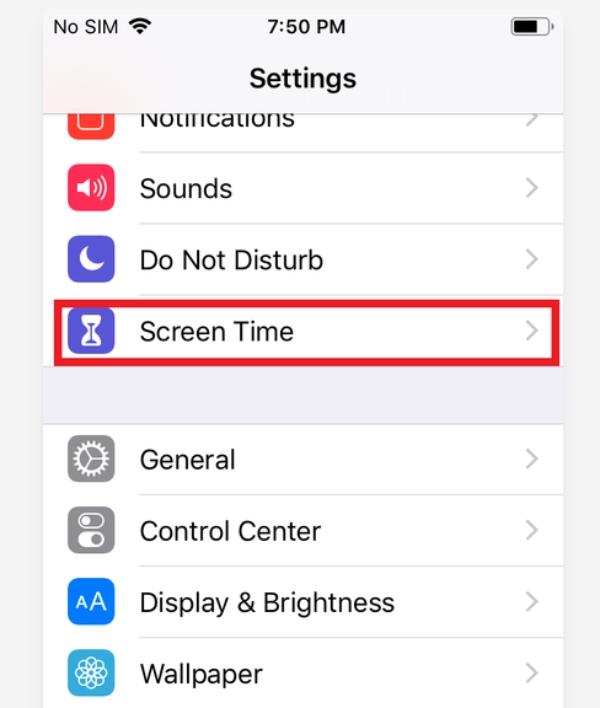
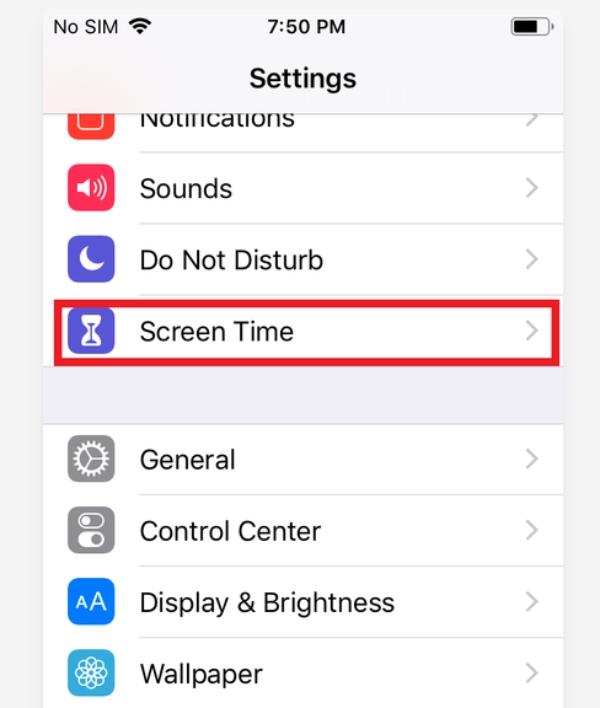
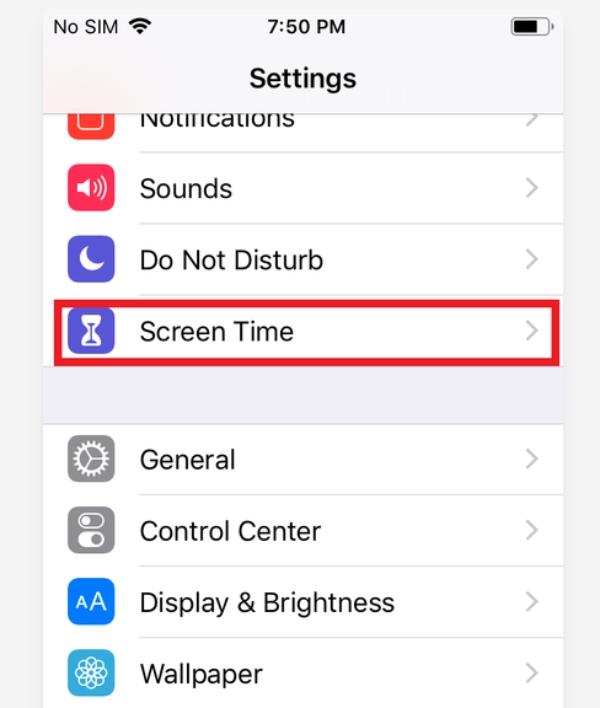
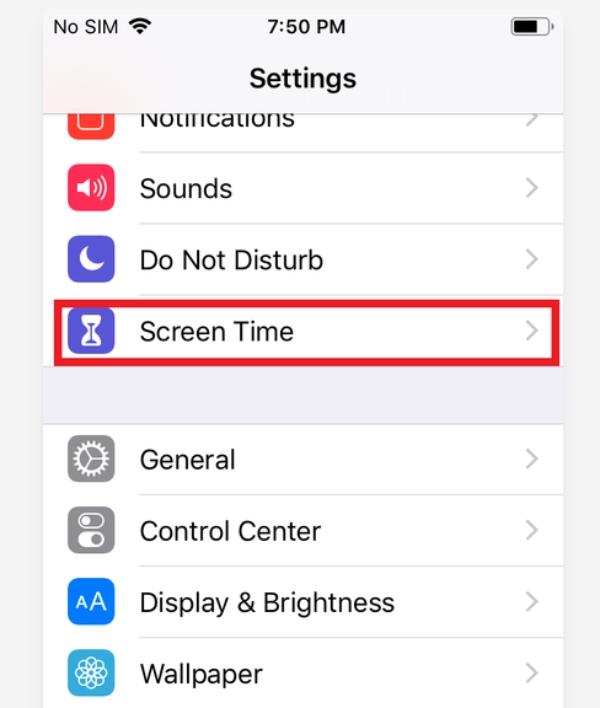
További lehetőségekért lépjen a „Tartalom és adatvédelmi korlátozások” részhez.




Kapcsolja be a „Tartalom- és adatvédelmi korlátozások” kapcsolót.
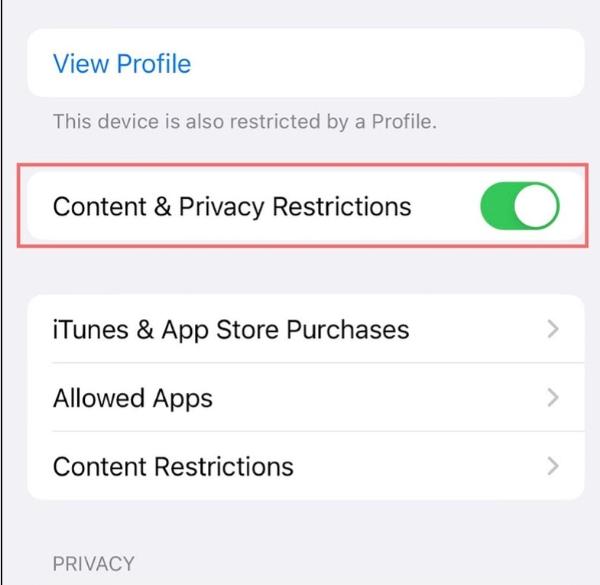
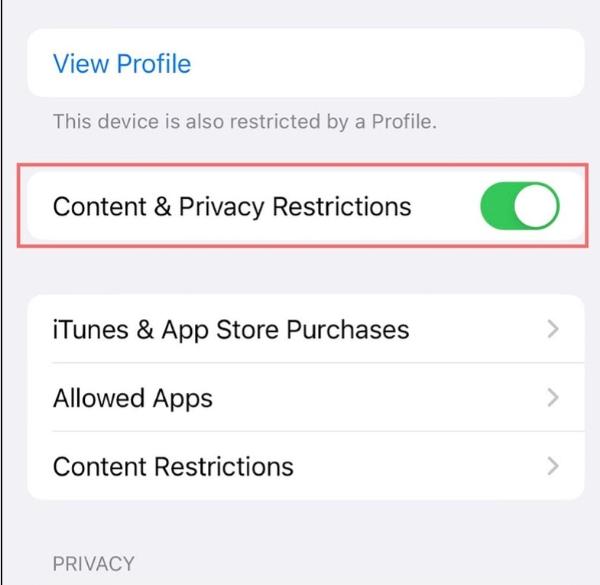
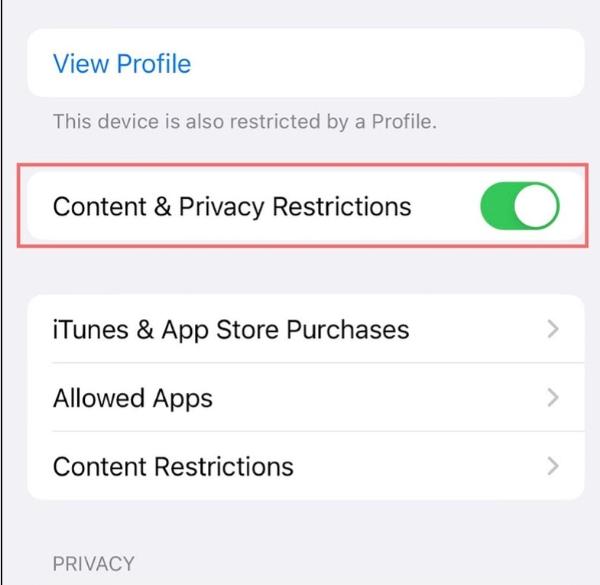
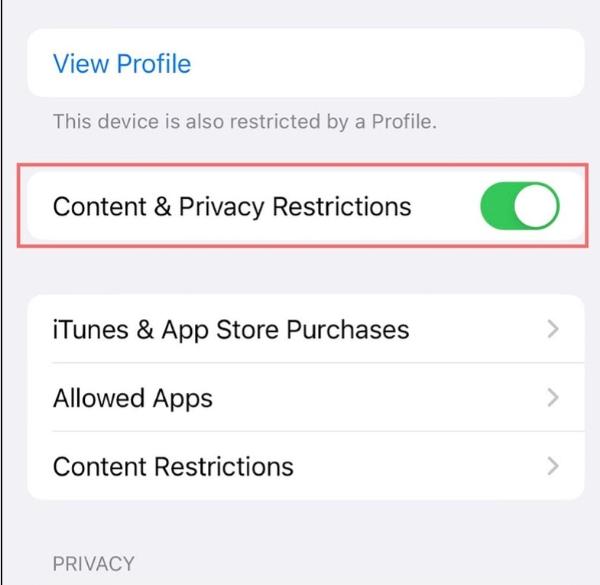
Az egyes alkalmazások letöltésének korlátozásához lépjen az „iTunes és App Store vásárlások” részhez.
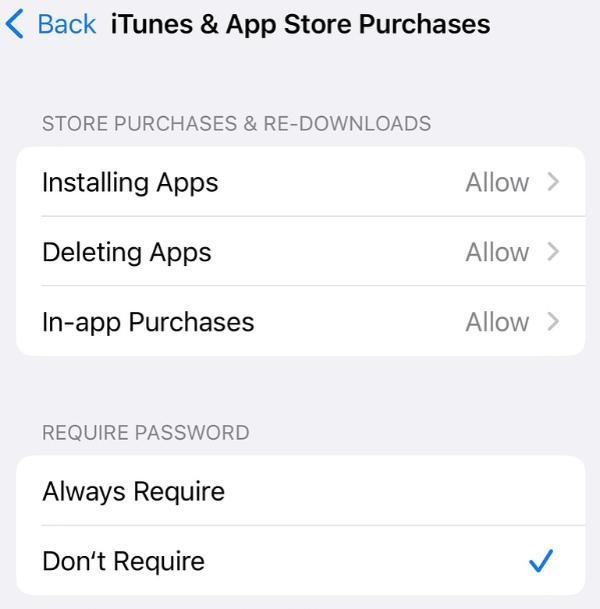
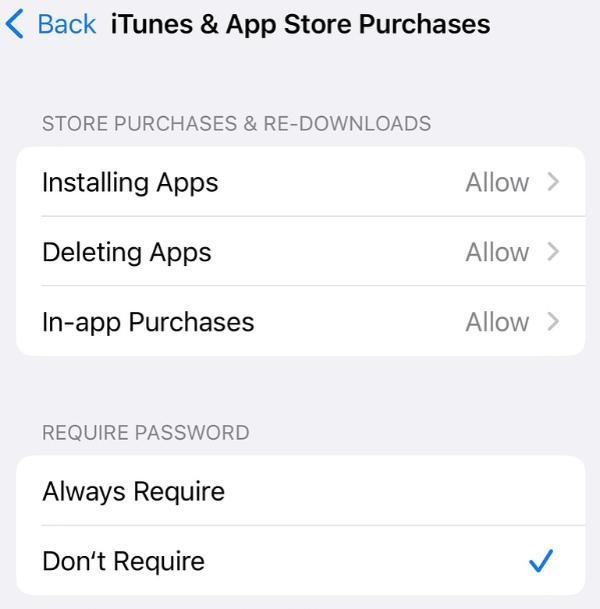
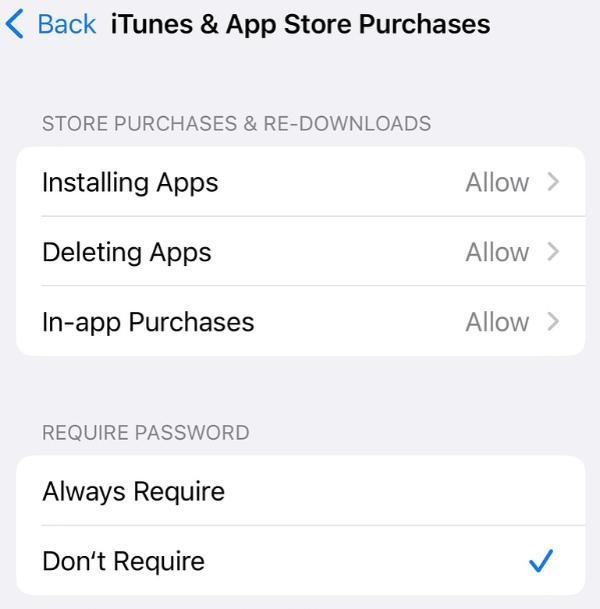
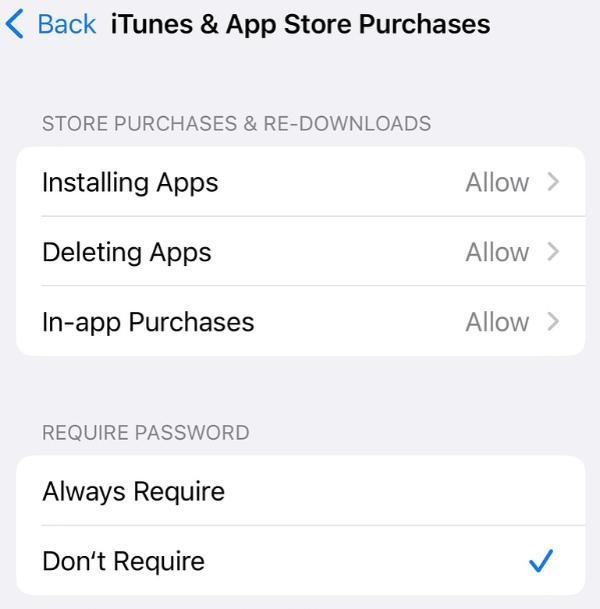
Érintse meg a korlátozni kívánt opciót.
A felnőtteknek szóló webtartalom korlátozásához vissza kell térnie a „Tartalom- és adatvédelmi korlátozások” és a „Tartalomkorlátozások” részhez.
Most lépjen a „Webtartalom” elemre, és válassza ki a kívánt lehetőséget.




Most lépjen a képernyőidő opcióra, és nyissa meg a „Használat Képernyőidő-jelszó.
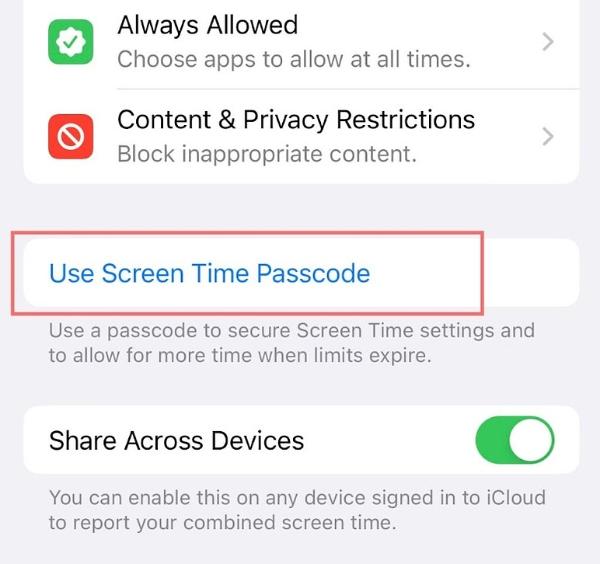
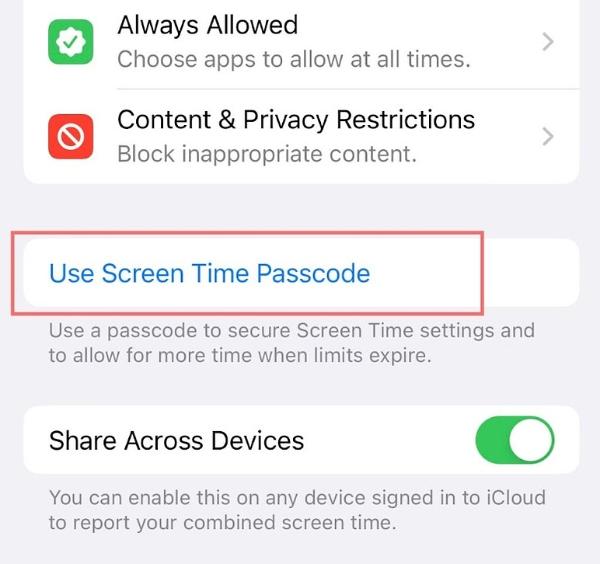
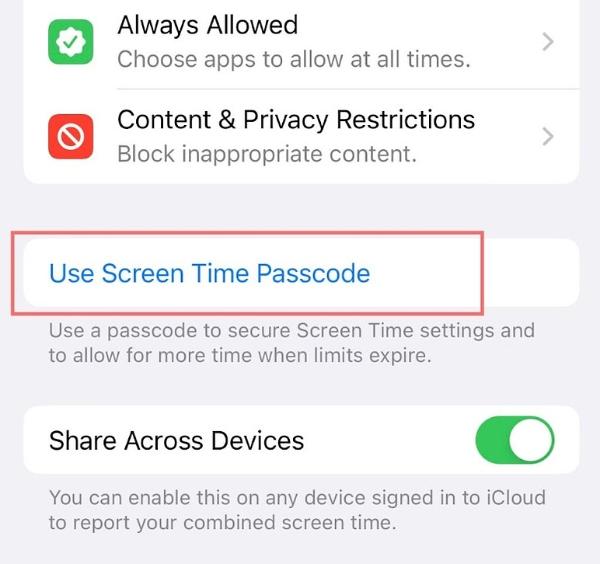
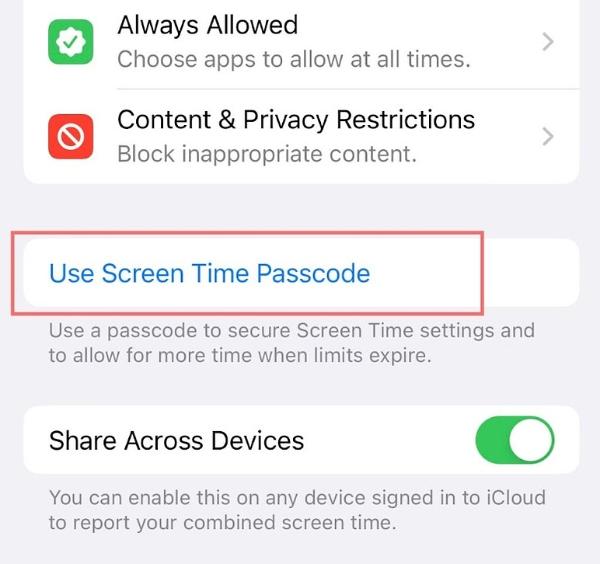
Állítsa be a jelszót, és már végrehajtotta a korlátozásokat.
A Google SafeSearch használata
Egy másik módja annak, hogy gyermekei ne férhessenek hozzá a Pornhubhoz, a Google Biztonságos Keresés opciója.
Ez az opció egy olyan szűrő, amelyet elsősorban arra terveztek, hogy figyelmen kívül hagyja a szókimondó tartalmat vagy a Google-keresést, és ne reklámozza azokat. Legyen szó videókról, képekről vagy webhelyekről, ez a lehetőség mindent lefed, hogy a gyerekek kiváló online jelenlétet biztosítsanak.
Mobileszközén nyissa meg a Google Chrome-ot (https://www.google.com/safesearch)
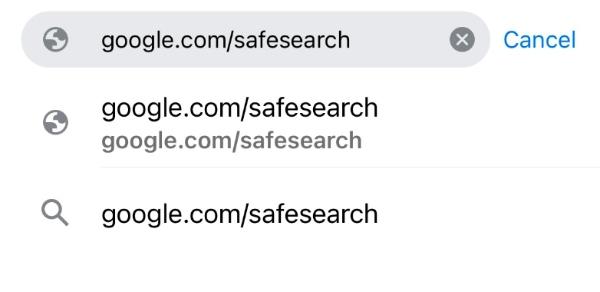
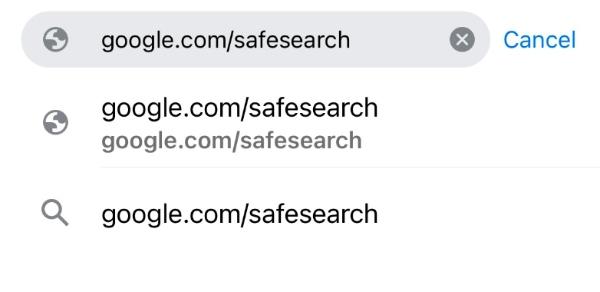
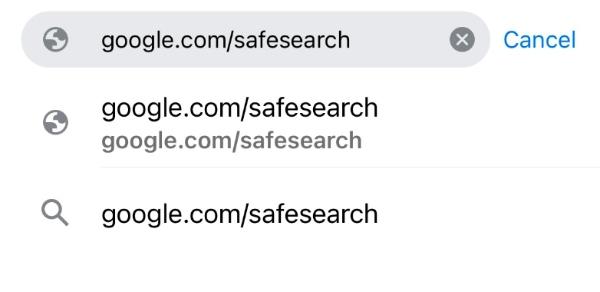
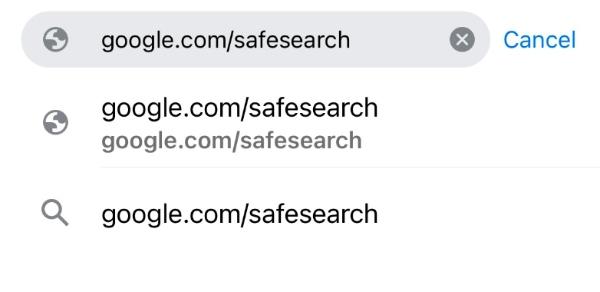
Győződjön meg arról, hogy a Biztonságos Keresés kapcsoló be van kapcsolva.
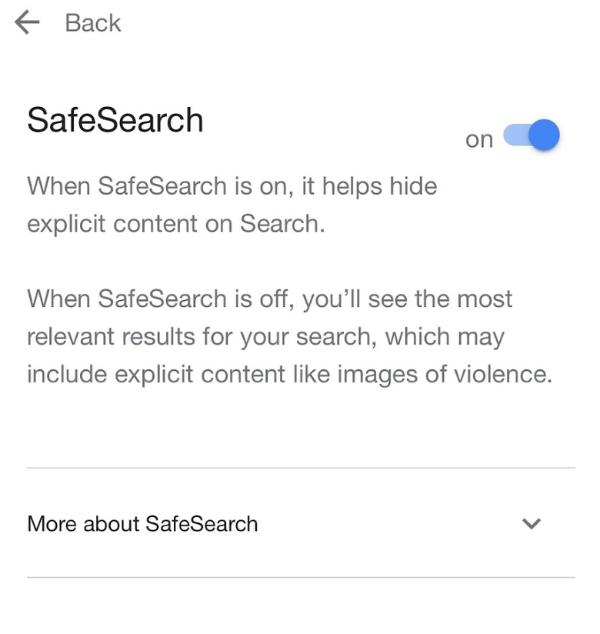
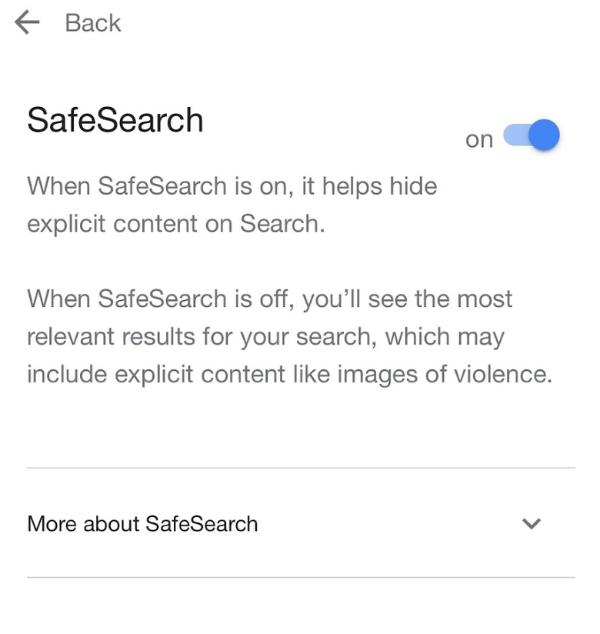
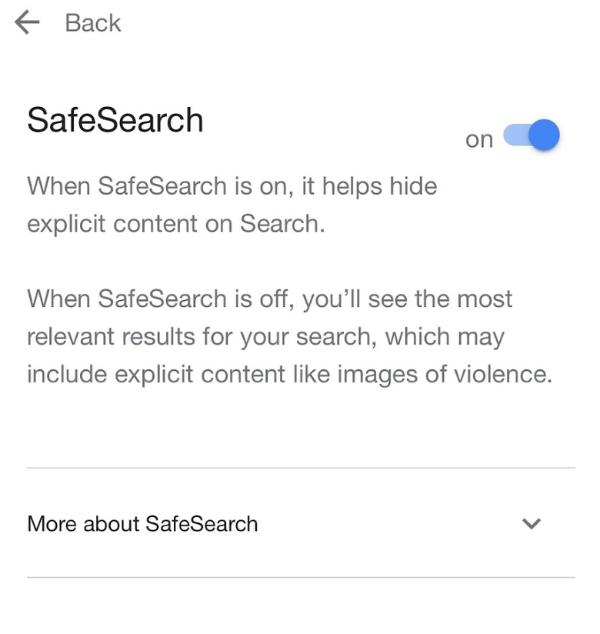
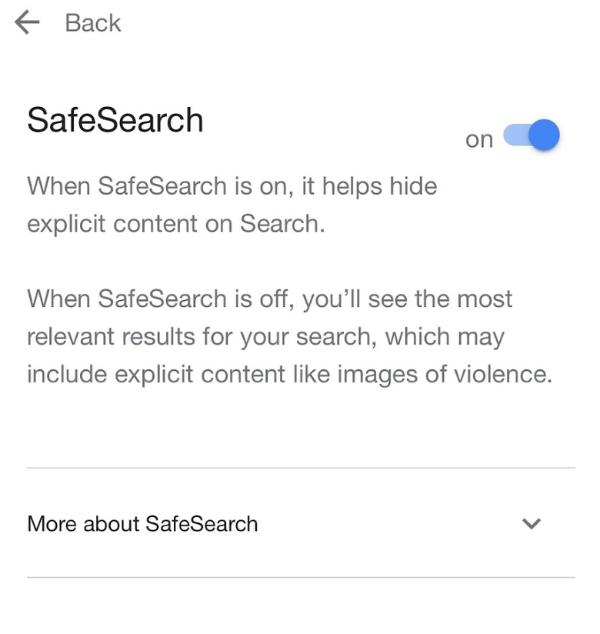
És most semmiféle explicit tartalom nem jelenik meg.
Szülői felügyeleti beállítások iOS rendszeren
Használhatja a szülői felügyeleti opciót iOS-eszközén is, így biztosíthatja, hogy gyermekei ne férhessenek hozzá a Pornhubhoz. Szülőként az a fő célod, hogy a gyerekek hozzáférjenek a megfelelő tartalomhoz az eszközeiken, és ez egy olyan lehetőség, amely segítség . Ezt kell tudnia:
Nyissa meg iOS-eszközének beállítások , és nyissa meg a „Your Name” elemet.
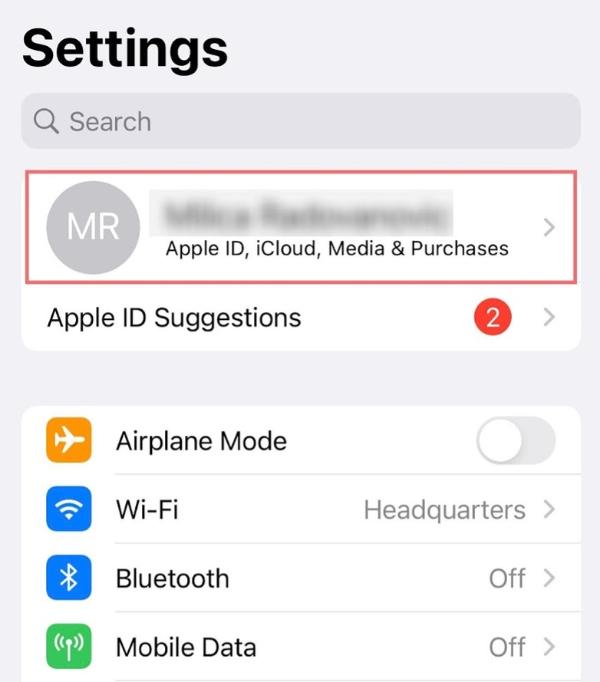
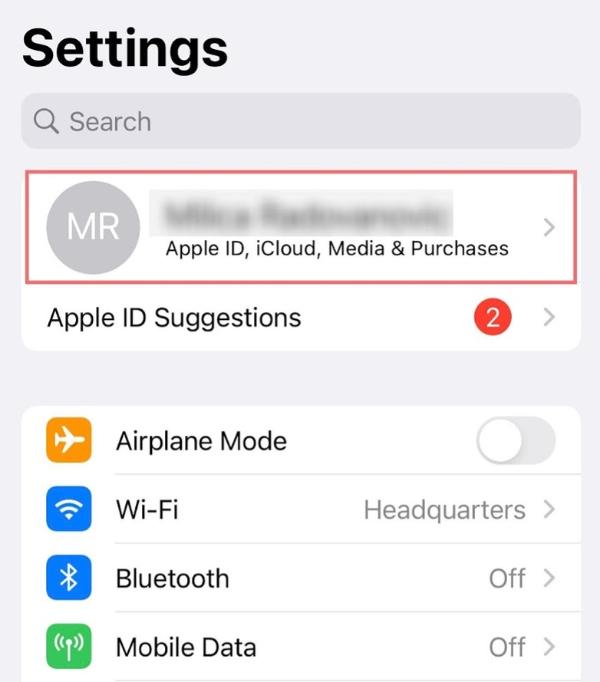
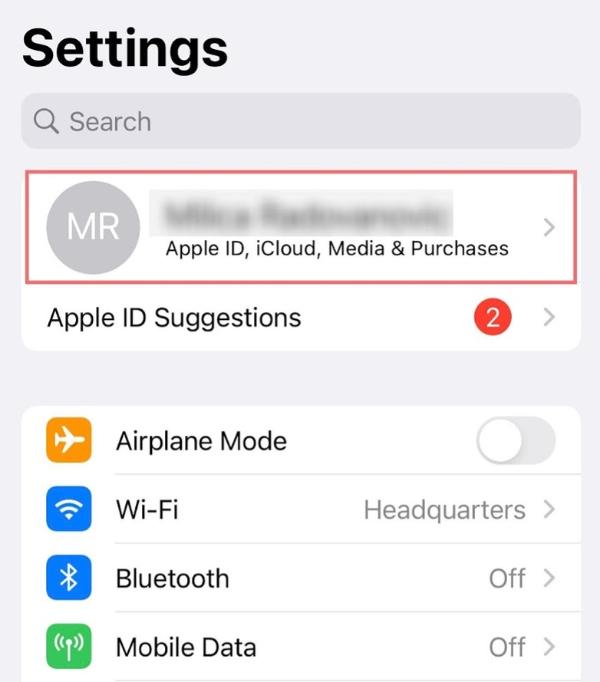
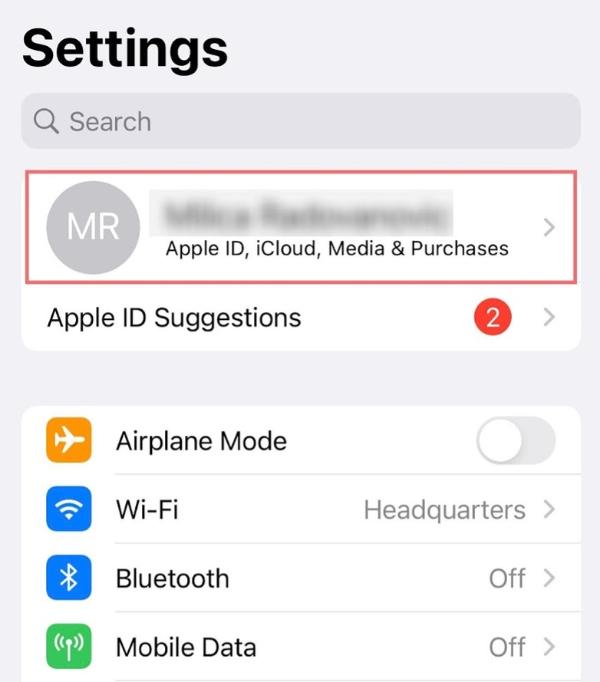
Lépjen a „Családi megosztás” elemre, majd kattintson a Folytatás gombra.
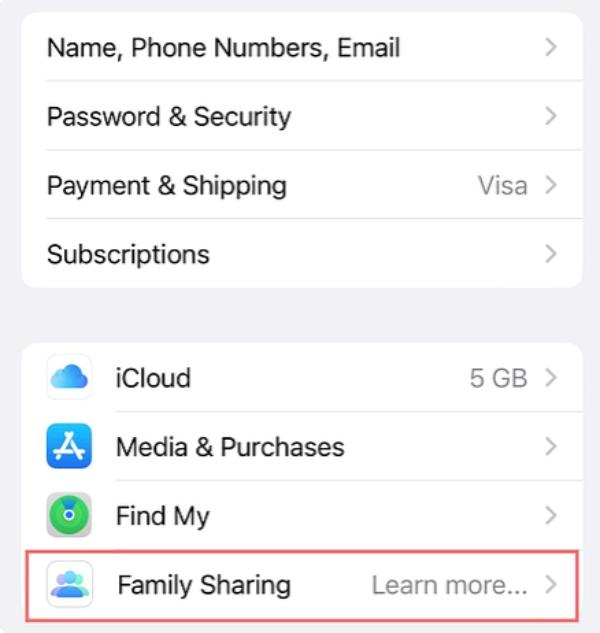
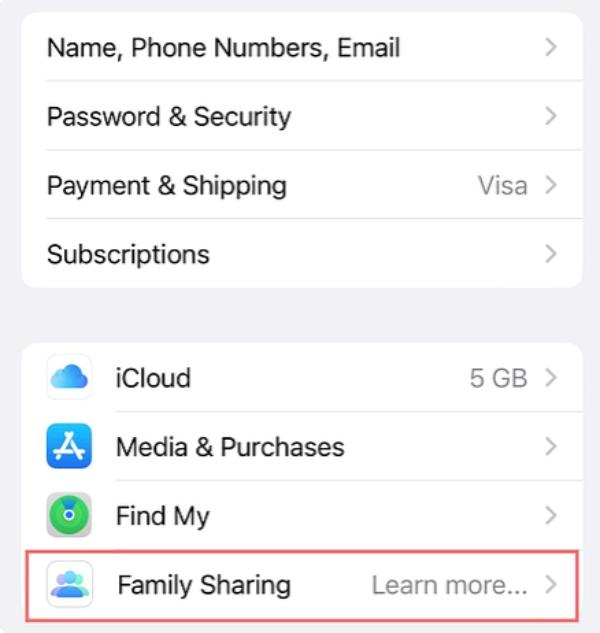
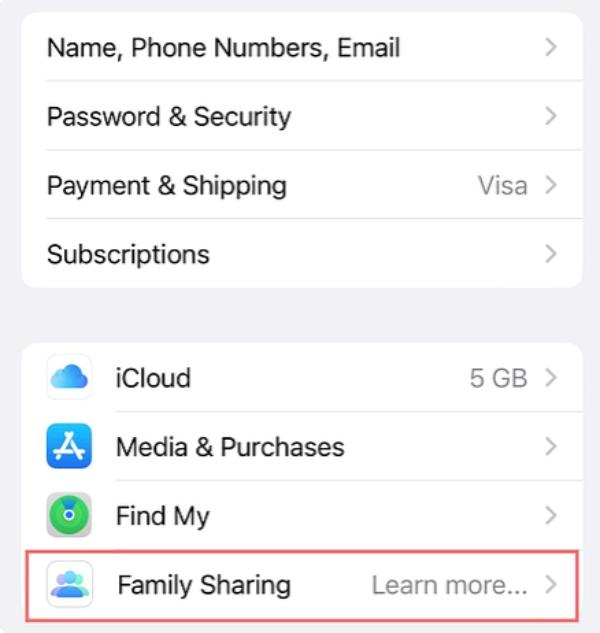
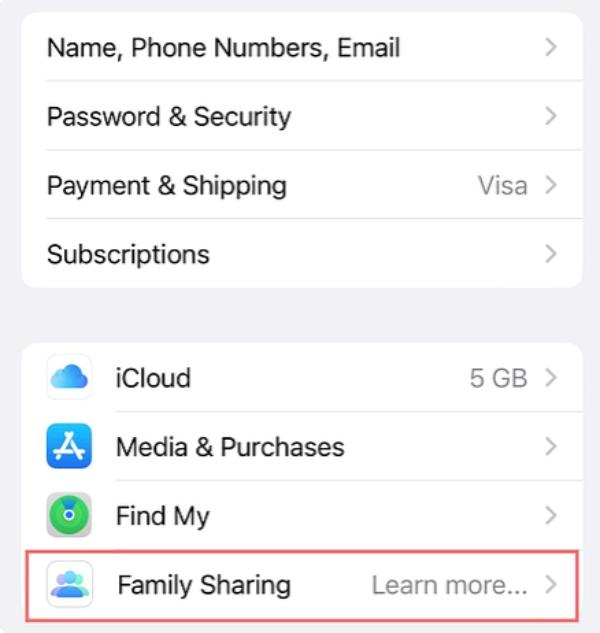
Most hozzon létre fiókot gyermekének Apple ID használatával.
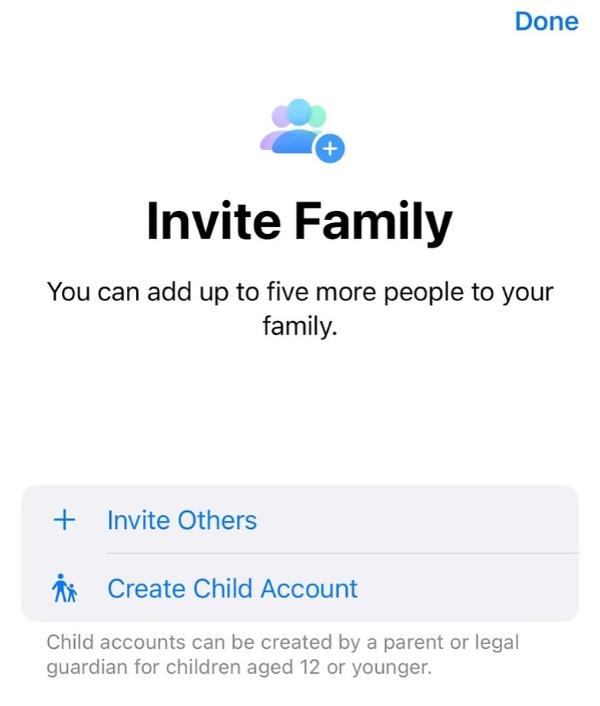
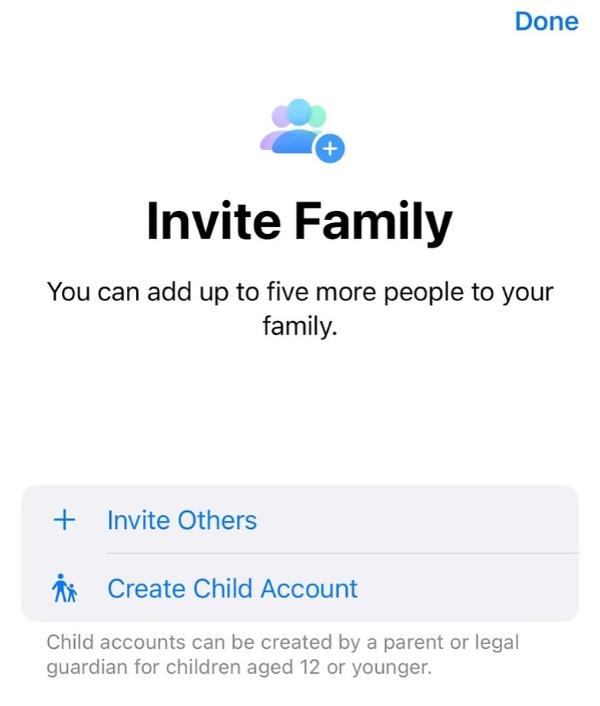
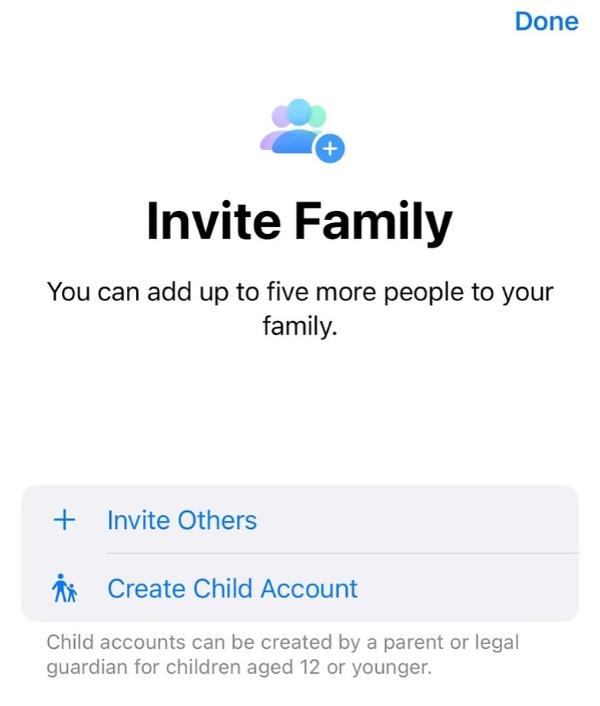
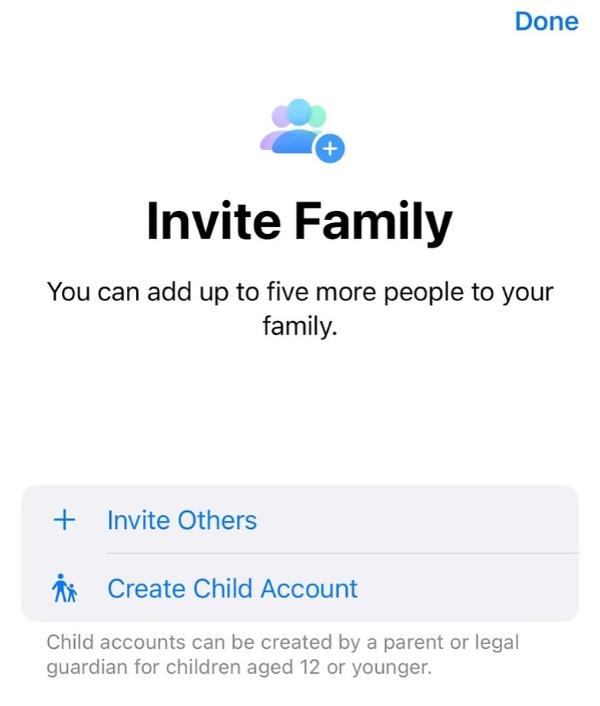
A fiók létrehozása után bevezetheti a kívánt korlátozásokat.
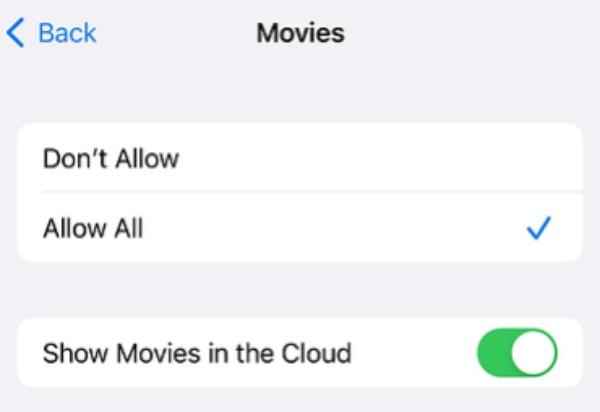
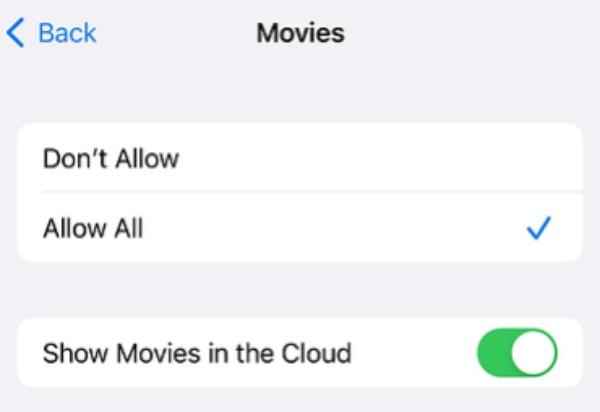
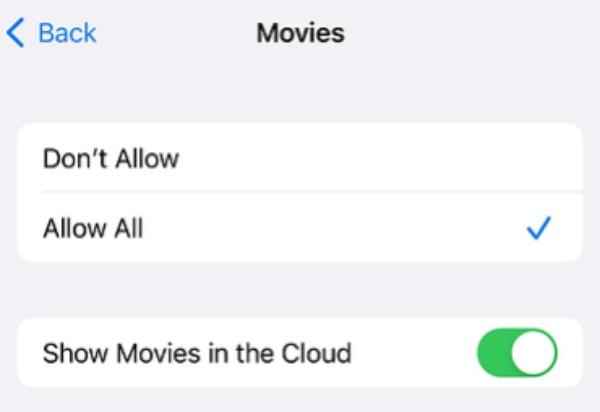
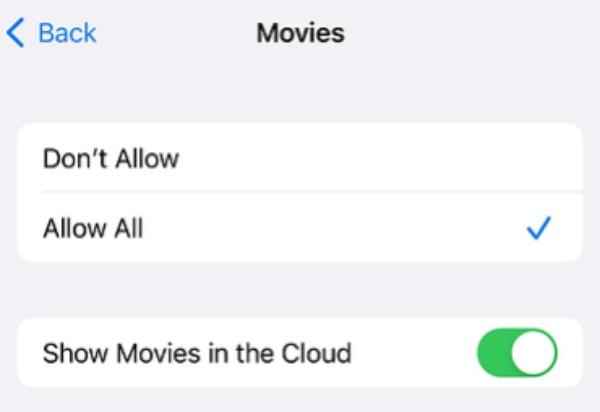
Alkalmazások elrejtése
Vannak olyan alkalmazások is, amelyek segítségével letilthatja a Pornhub szolgáltatást. De ismernie kell a végrehajtási lépéseket, hogy biztosítsa a rejtett alkalmazások megfelelő működését. A következőképpen használhatja ezt a lehetőséget saját előnyére:
Lépjen a beállítások iOS-eszközén.
Koppintson a „Siri és keresés” elemre
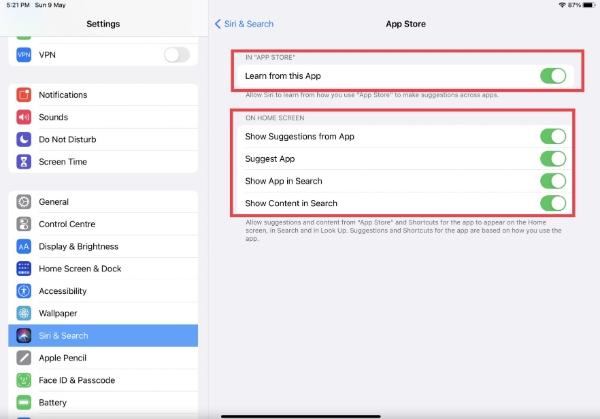
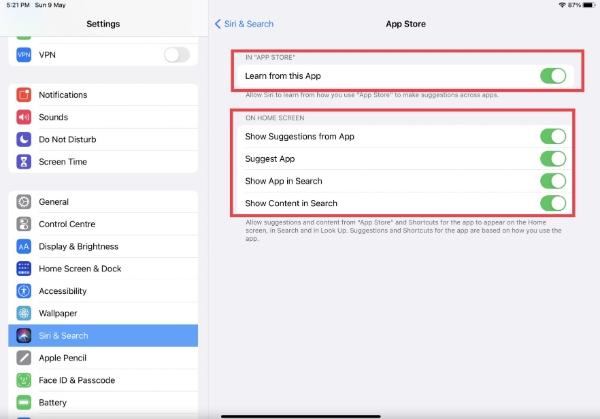
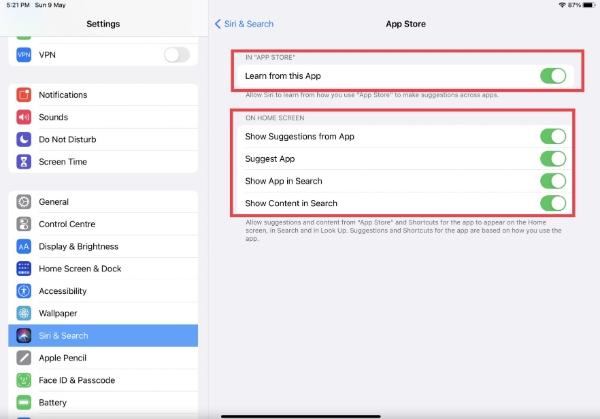
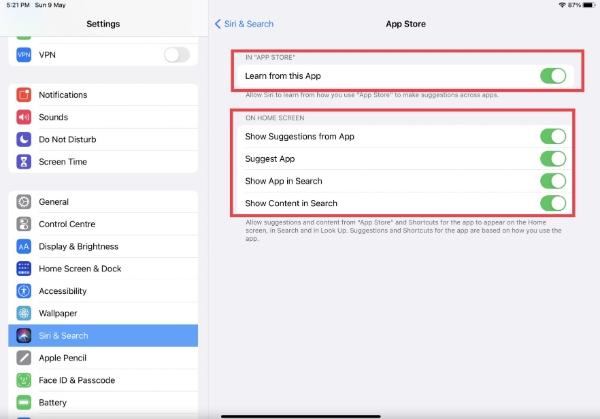
Most kattintson a „DNS-szűrő” elemre.
Most hajtsa végre a kívánt szűrőket.
Pornó blokkoló alkalmazások
Bár számos lehetőséggel biztosíthatja a Pornhub letiltását, vannak speciálisan készített alkalmazások is, amelyek bármilyen pornótartalom letiltására szolgálnak. Ha segítség eldönteni, hogy erre a módszerre van-e szüksége, a következő lépésekkel segíti Önt:
Telepítse a Canopy alkalmazást iOS-eszközére.
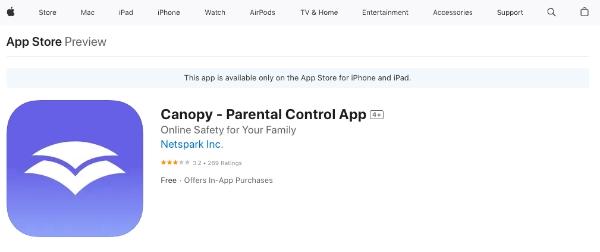
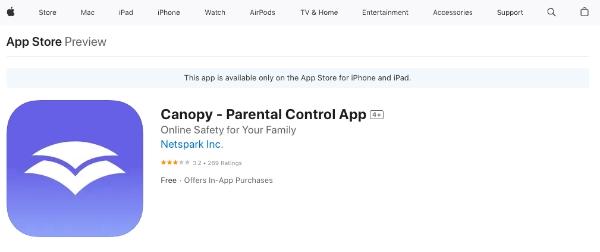
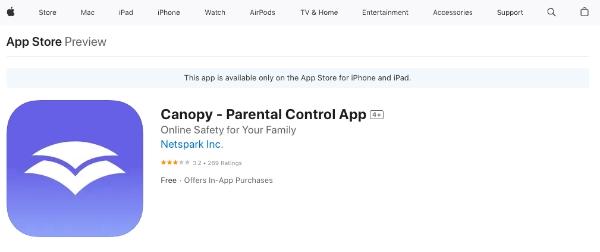
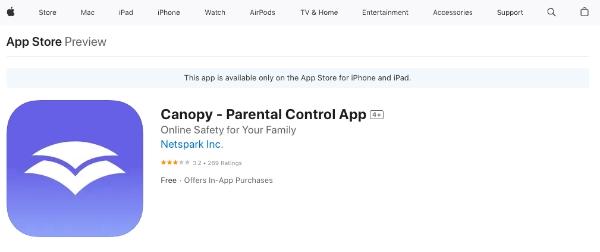
Telepítse gyermeke eszközére a Canopy Kids alkalmazást.
Korlátozásokat alkalmazhat, ha VPN-szimbólumot lát gyermeke eszközén.
Most már sikerült letiltanod a Pornhubot.
Hogyan lehet letiltani a Pornhubot Androidon?
Az Android-felhasználók egy módszert is használhatnak annak biztosítására, hogy gyermekeik ne férhessenek hozzá olyan pusztító oldalakhoz, mint a Pornhub. Az Android-felhasználók számára az a nagyszerű, hogy több lehetőségük van, így sokkal könnyebbé válik számukra.
Használja FlashGet Kids alkalmazást
FlashGet Kids a legjobb megoldás, ha a legjobb módszert keresi gyermekei segítség , még akkor is, ha távol van otthonától.
Ez az alkalmazás hatalmas funkciókkal rendelkezik, mint például hely , webszűrők és alkalmazások blokkolása, amelyek hasznosak lehetnek a gyerekek kezelésében. Sőt, az alkalmazás hely biztosít, segítség minden olyan palotát meghatározhat, ahol a gyerekei jártak.
Telepítse a FlashGet Kids szülői felügyelet alkalmazást az eszközén.




Most regisztráljon egy fiókot a kezdéshez.
Töltse le a FlashGet Kids gyerekeknek gyermeke készülékén.
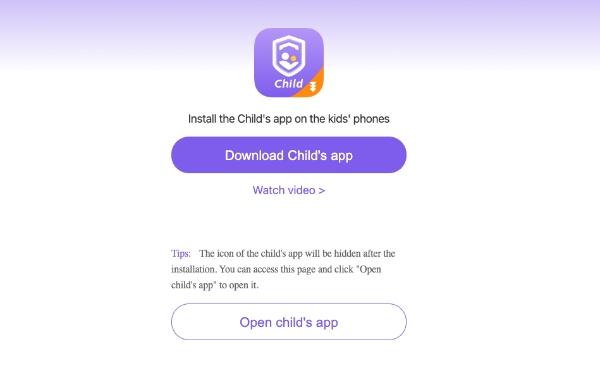
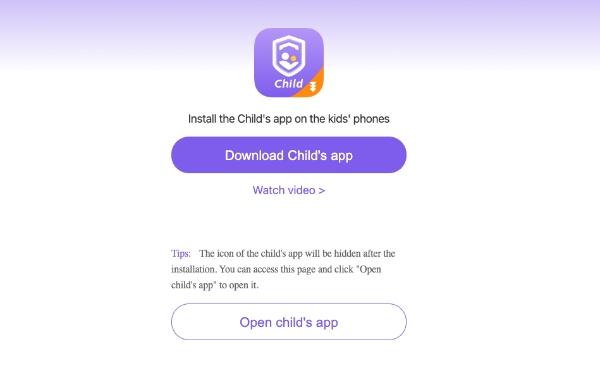
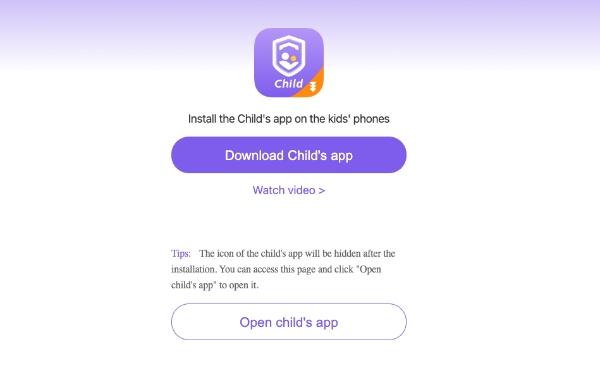
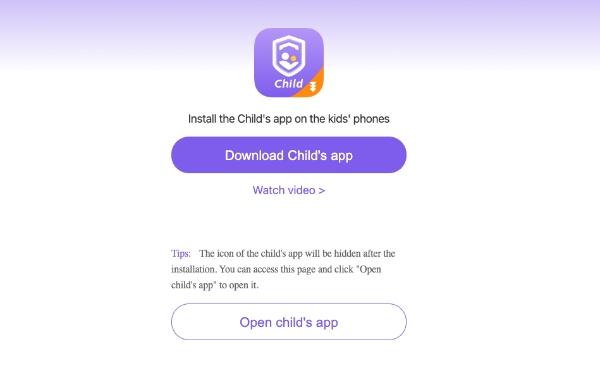
Innentől kösse össze fiókját a gyerek fiókjával.




Ha ez megtörtént, elérheti az irányítópult azon részét, amely követi alkalmazáshasználat.
Ha időkorlátozást vagy alkalmazáskorlátozást szeretne beállítani bizonyos alkalmazásokhoz, ezt megteheti az irányítópulton. Letilthatja a nem megfelelő alkalmazásokat, például a Chrome-ot, amelyek hozzáférést biztosíthatnak gyermeke számára a pornhubhoz és más felnőtteknek szóló webhelyekhez.
Használja a Google Family Linket
A Pornhub letiltásának egyik minőségi módja Android-eszközökön a következő Google Family Link. De ahhoz, hogy ezt a st értékelés használhassa gyermeke eszközén, létre kell hoznia egy fiókot. De ha már van fiókjuk, akkor az alábbi lépések végrehajtásával használhatja azt:
Győződjön meg róla, hogy rendelkezik Google-val Family Link Android-eszközén.
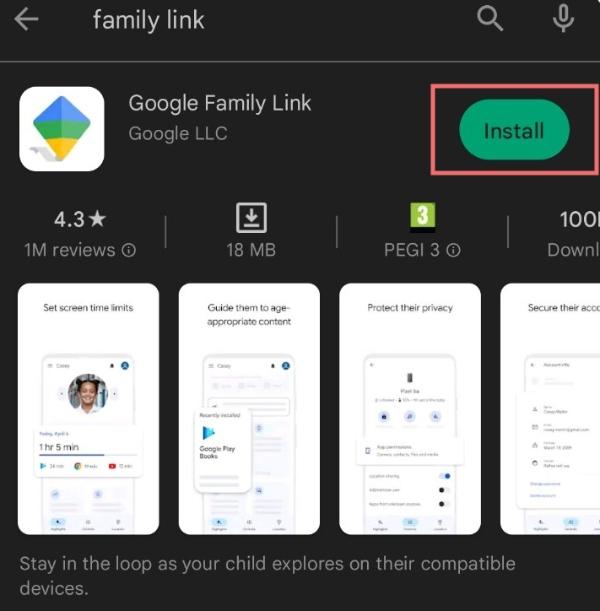
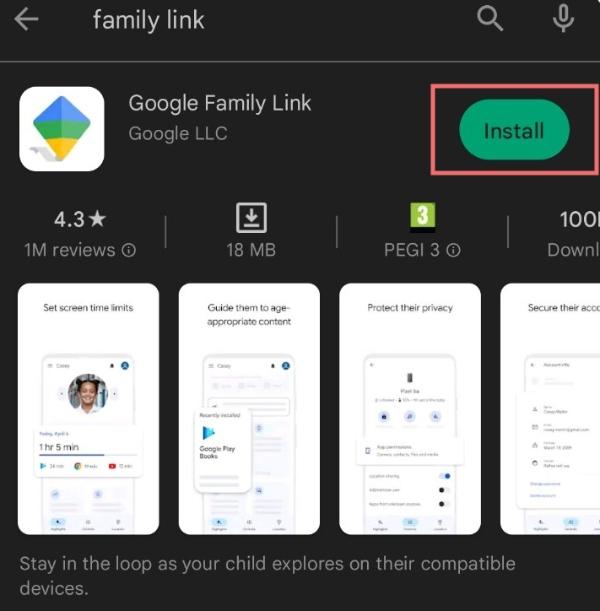
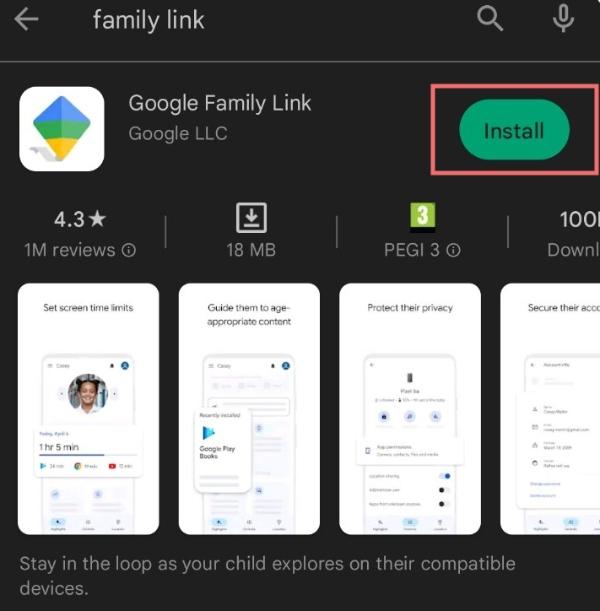
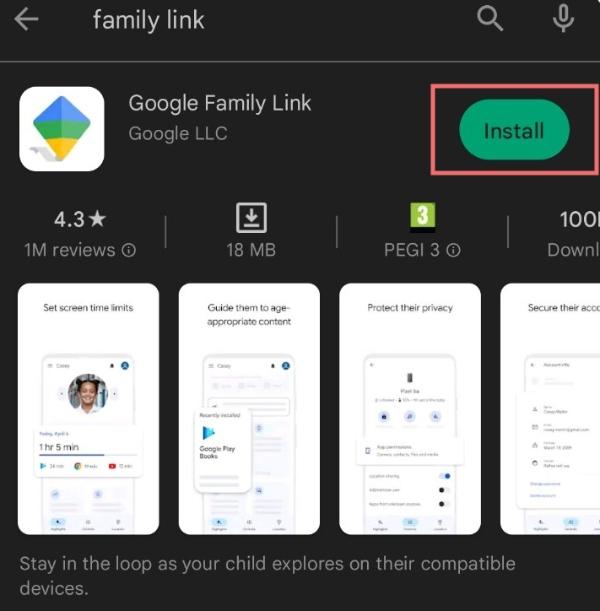
Most jelentkezzen be Google Fiókjával.
Kattintson az Igen gombra, ha gyermekének érvényes Google Fiókja van.
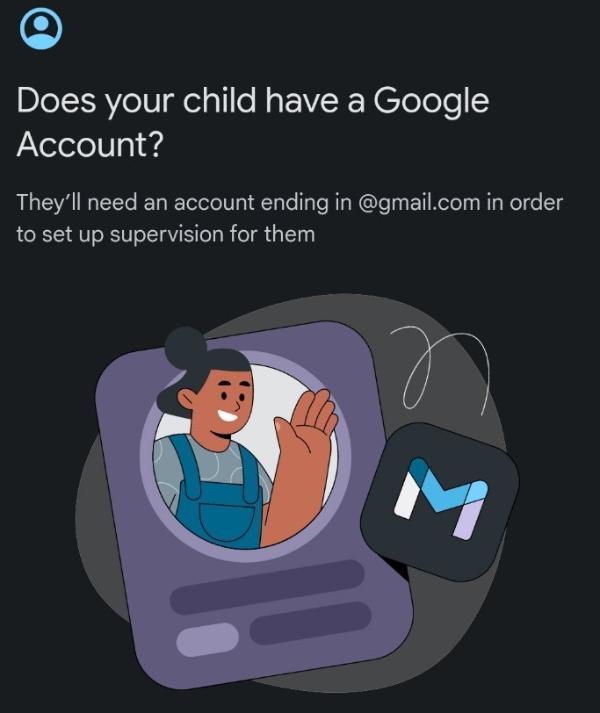
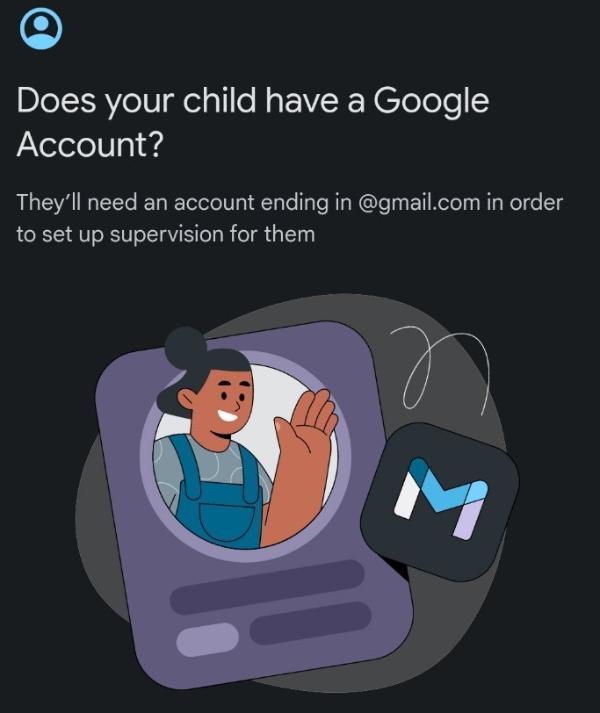
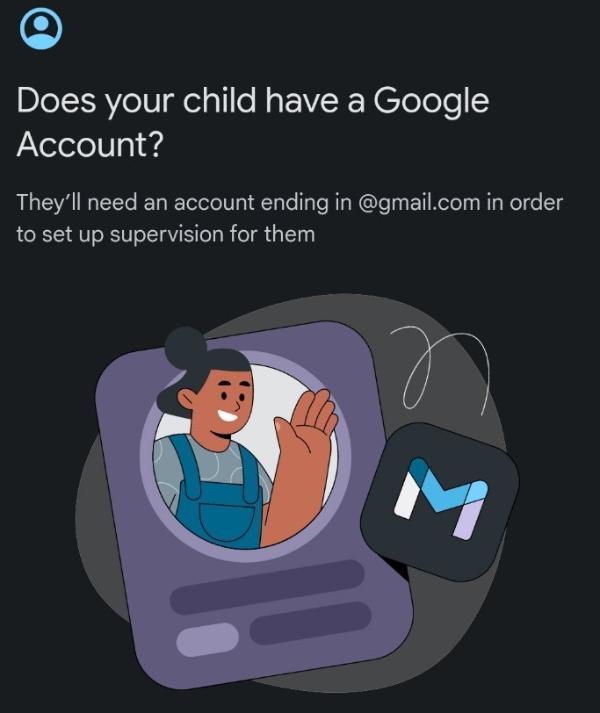
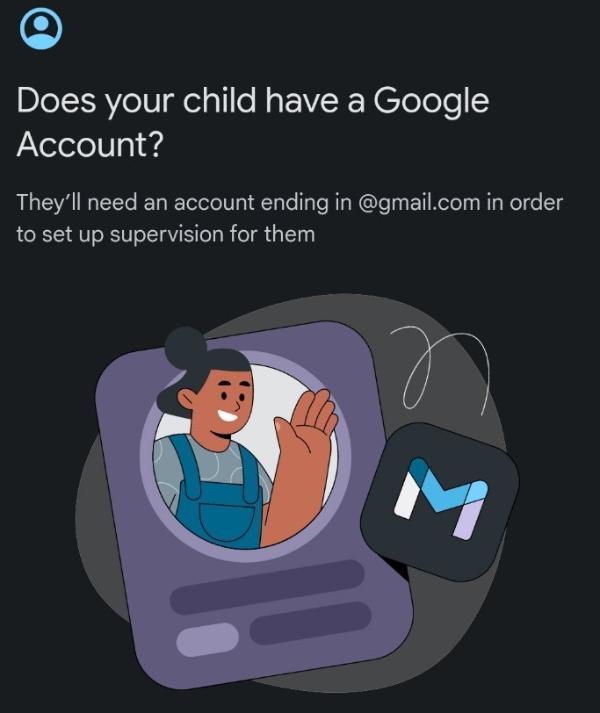
Csatlakoztassa fiókját és gyermekeit a Family Link-fiókhoz.
A két fiók összekapcsolása után bevezetheti a korlátozásokat.
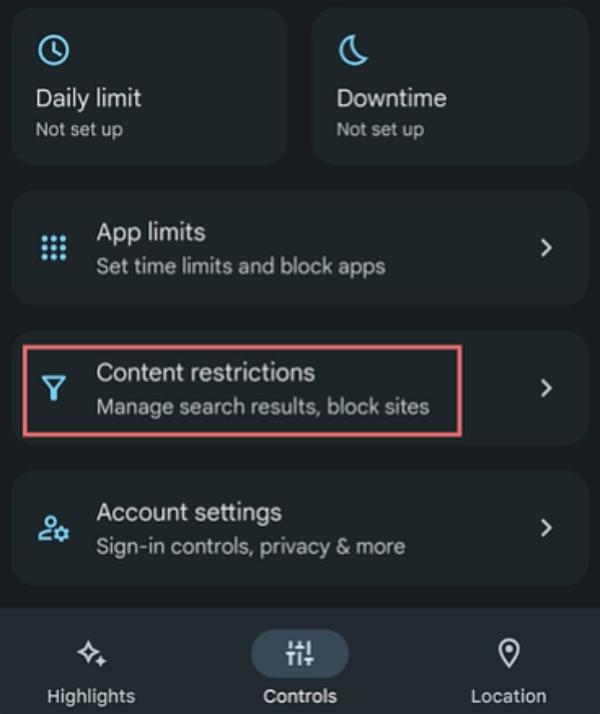
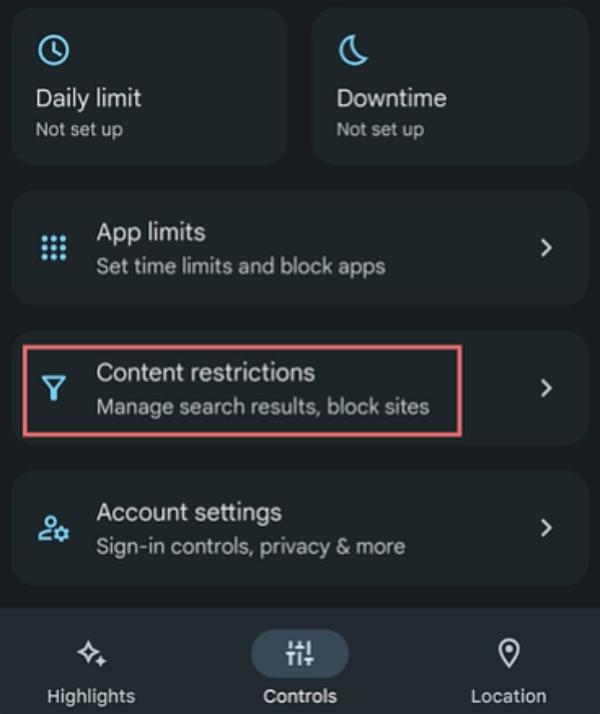
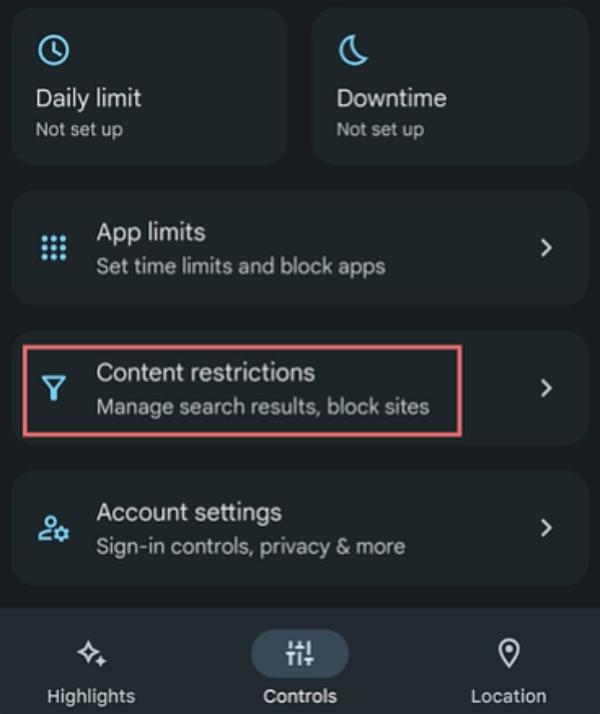
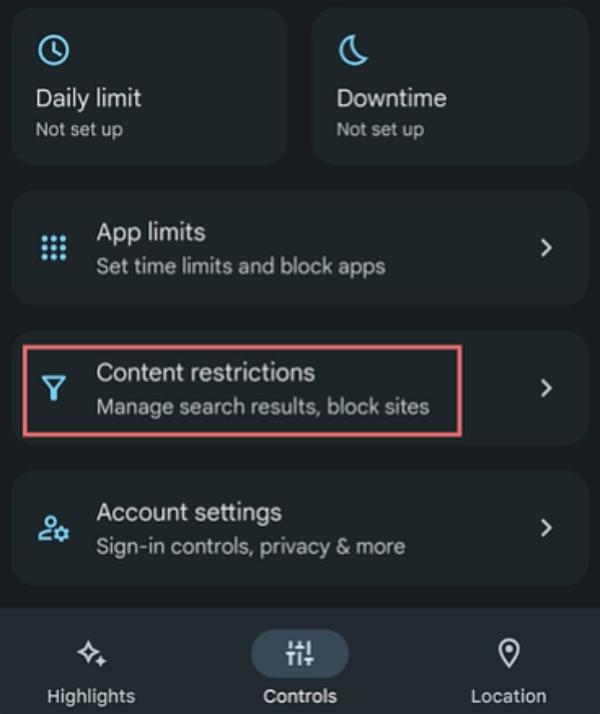
Engedélyezze a Chrome Biztonságos Keresést, és tegye azt alapértelmezett webböngészővé
Használhatja az alapértelmezett webböngészőt is, hogy korlátozásokat alkalmazzon gyermeke eszközére, és biztosítsa, hogy ne férhessen hozzá a Pornhubhoz. Ezt egy biztonságos böngésző telepítésével teheti meg, hogy megkönnyítse a dolgokat.
Töltse le és telepítse a biztonságos böngészőt Android-eszközére.
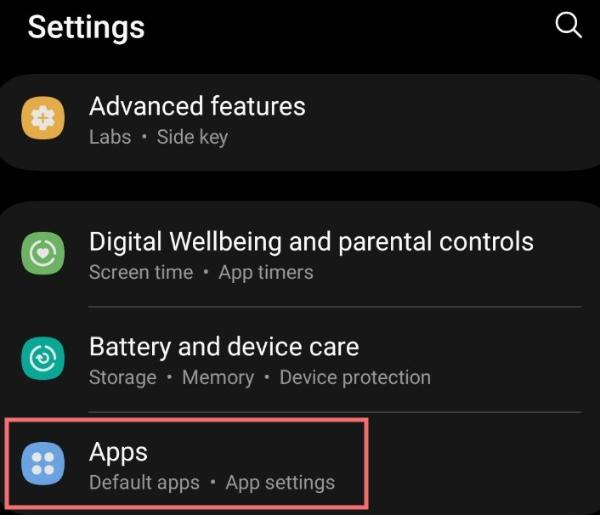
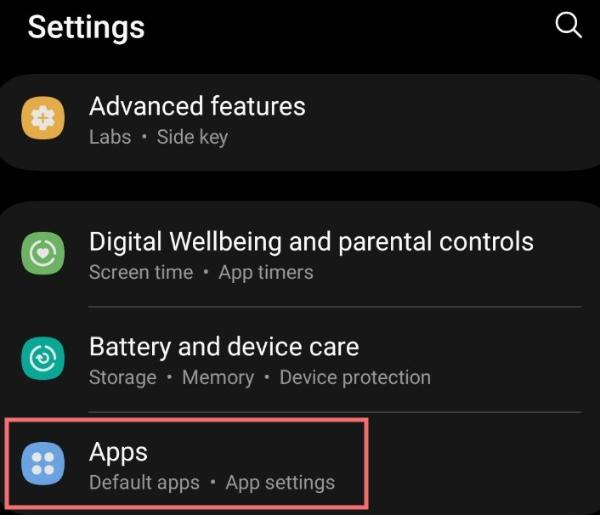
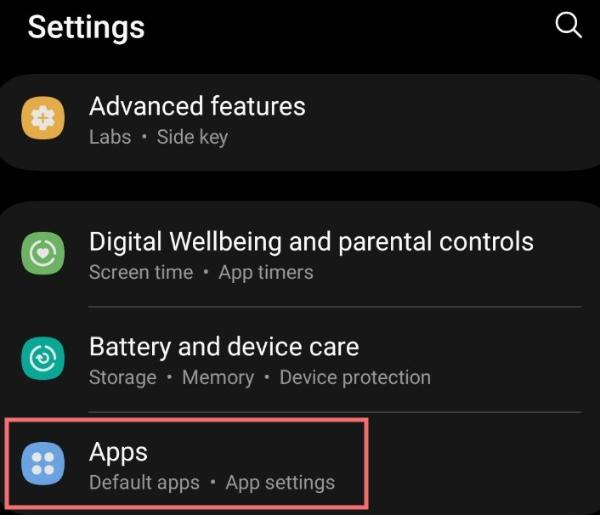
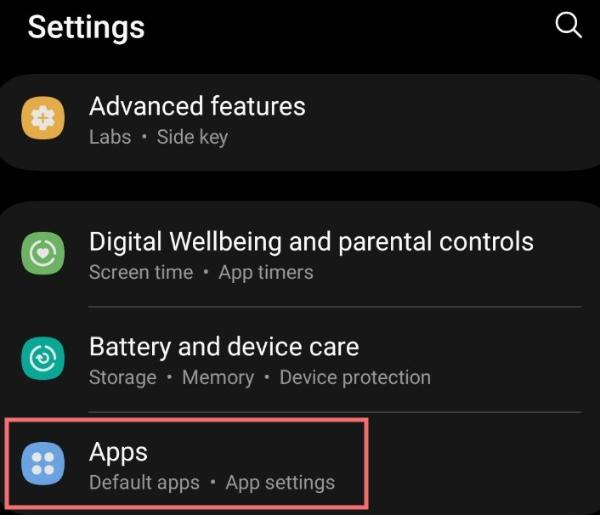
Lépjen a „ Beállítások ”, majd az „Alkalmazások” elemre.
Most kattintson az „Alapértelmezett alkalmazások kiválasztása” elemre.
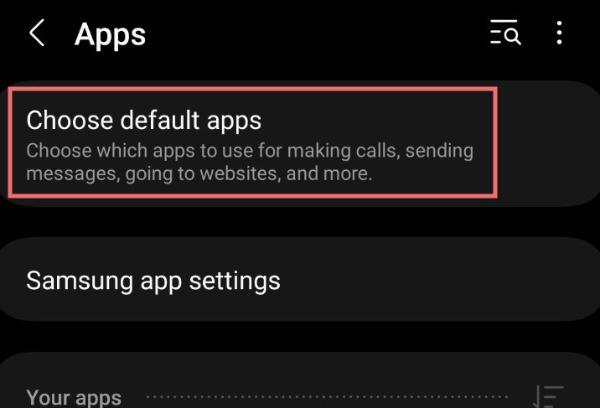
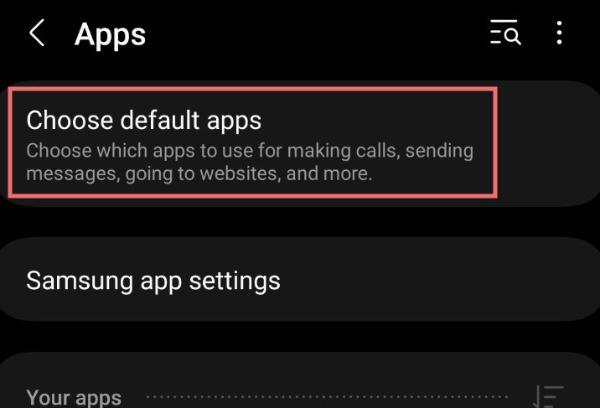
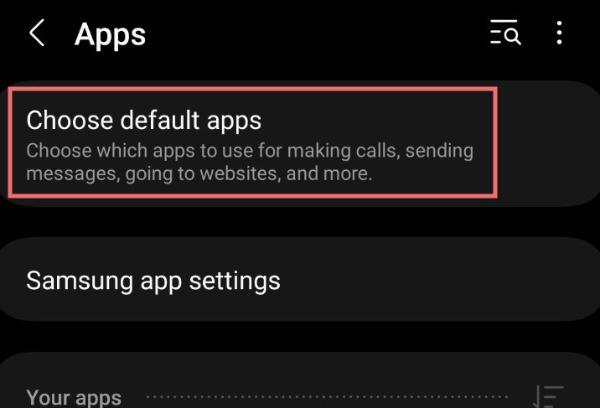
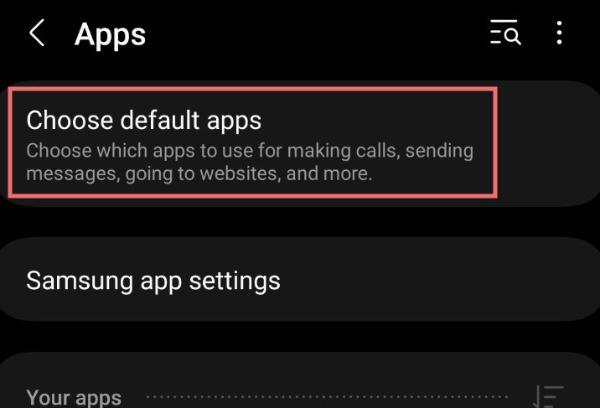
Innen lépjen az „Alapértelmezett böngészőalkalmazás” elemre.
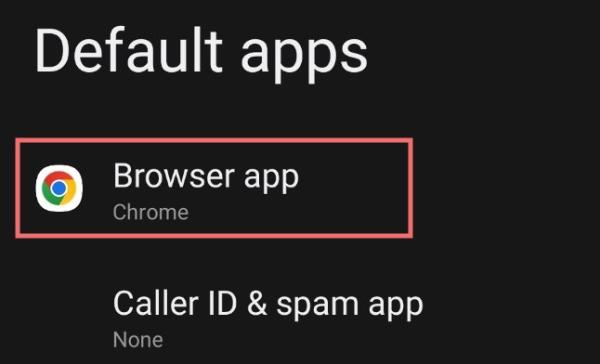
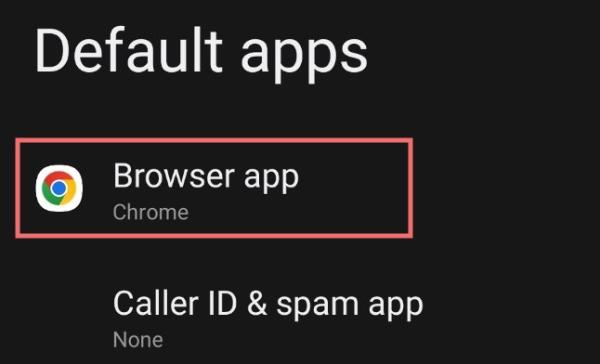
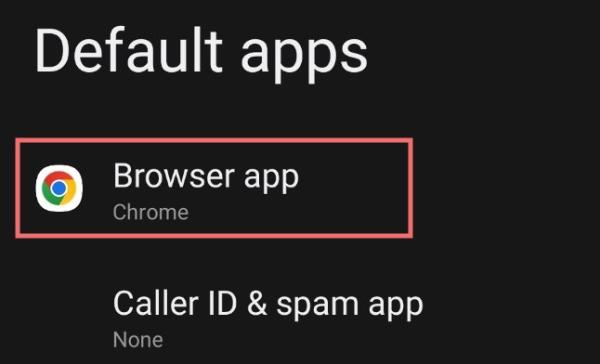
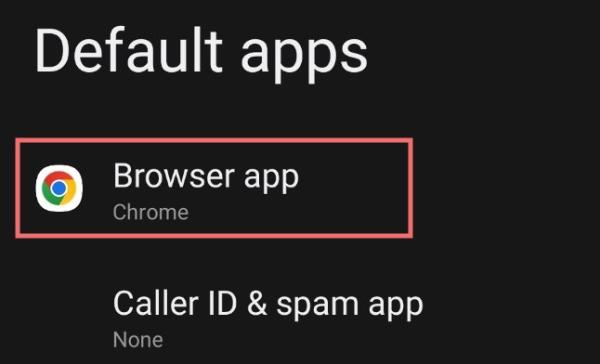
Most válassza ki azt a lehetőséget, amellyel befejezni szeretné a folyamatot.
Használja a Google Play korlátozásait
A Google Play korlátozásai arra is használhatók, hogy gyermekei ne férhessenek hozzá a nem megfelelő alkalmazásokhoz, amelyek károsak lehetnek általános jólétükre. Így biztosíthatja, hogy ez a módszer működjön az Ön számára:
Nyissa meg a Google Play alkalmazást, és kattintson a profilra.
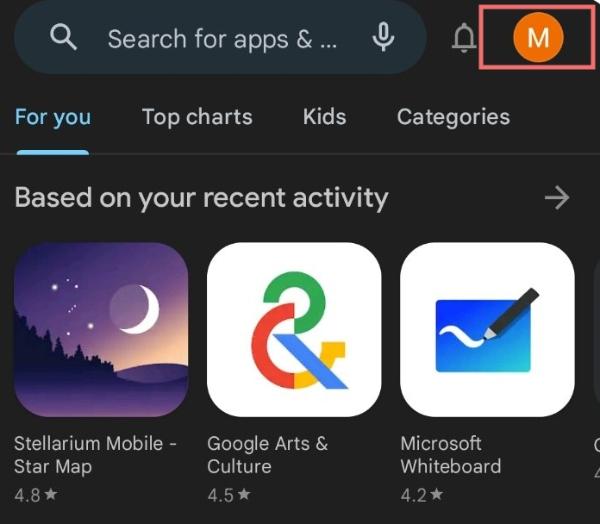
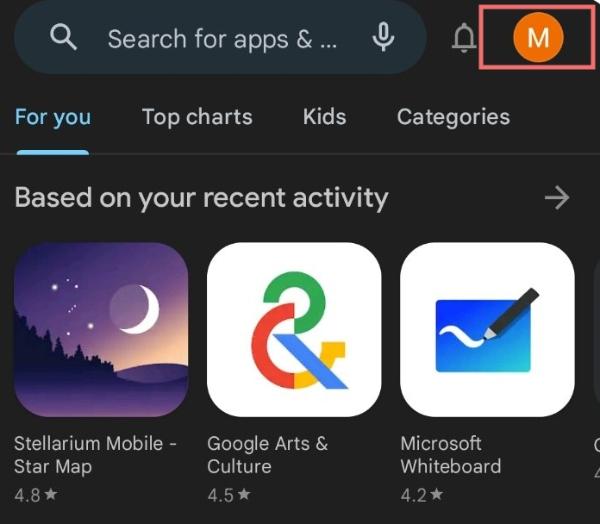
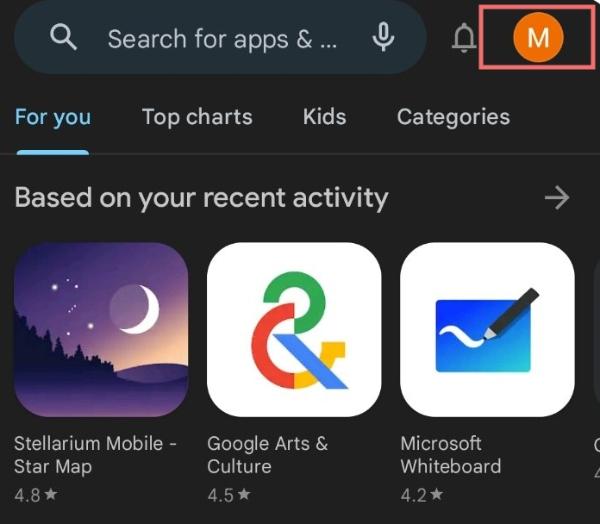
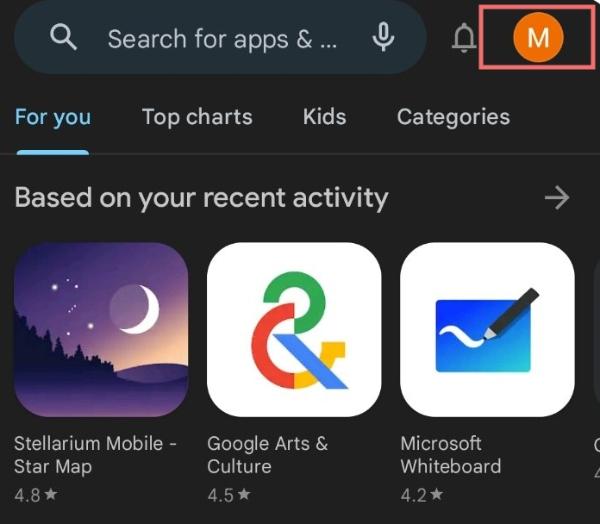
Lépjen a Beállítások elemre.
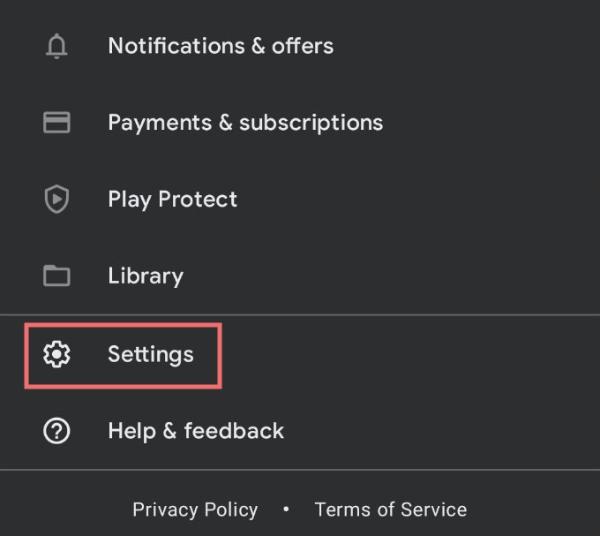
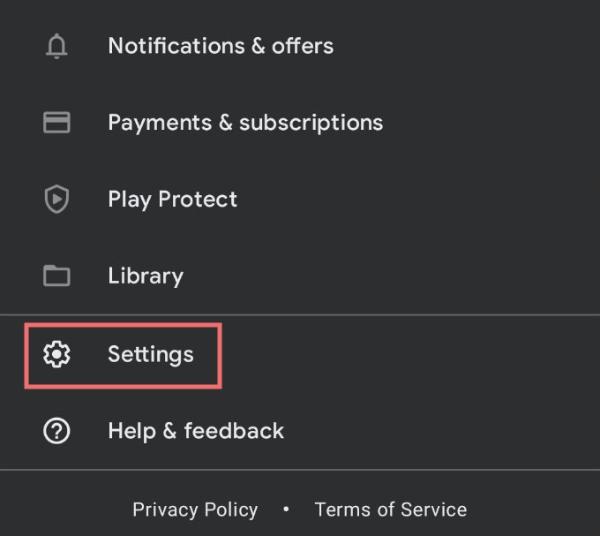
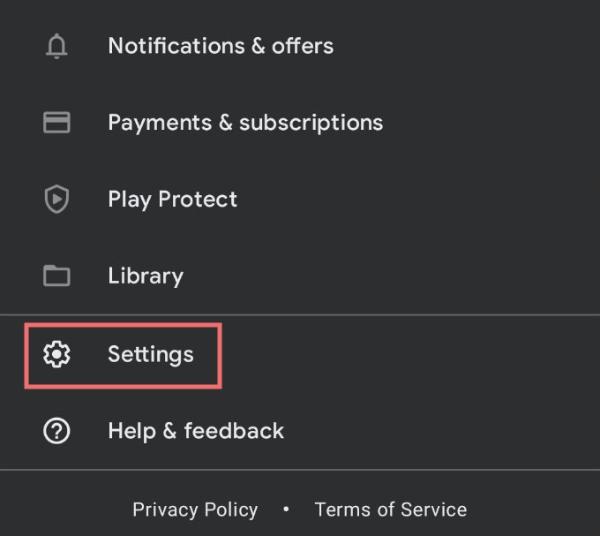
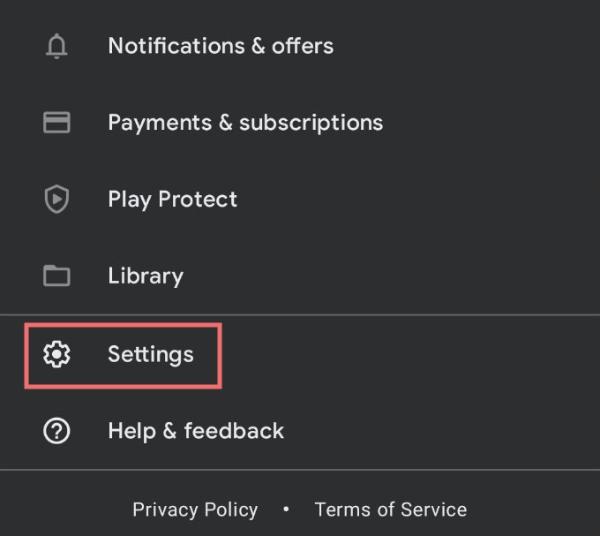
Innen nyissa meg a család lapot.
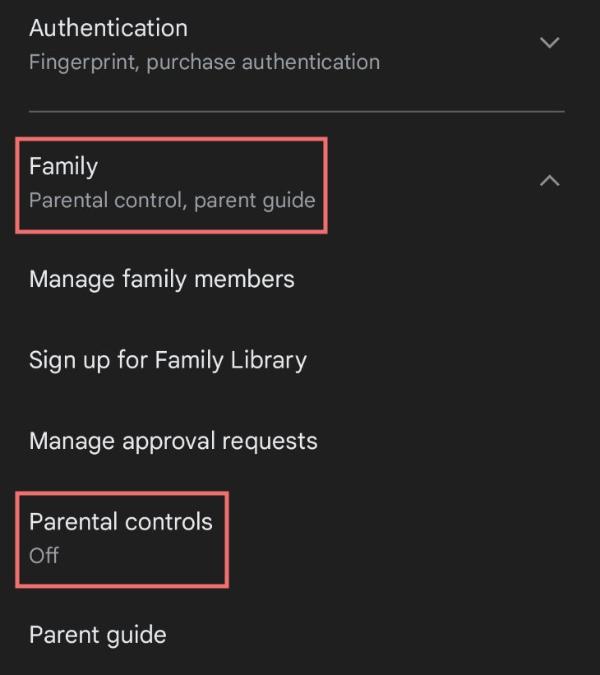
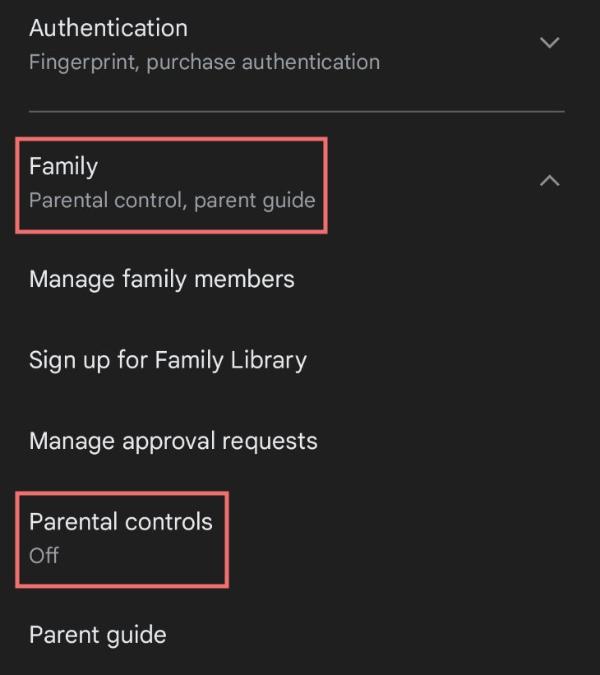
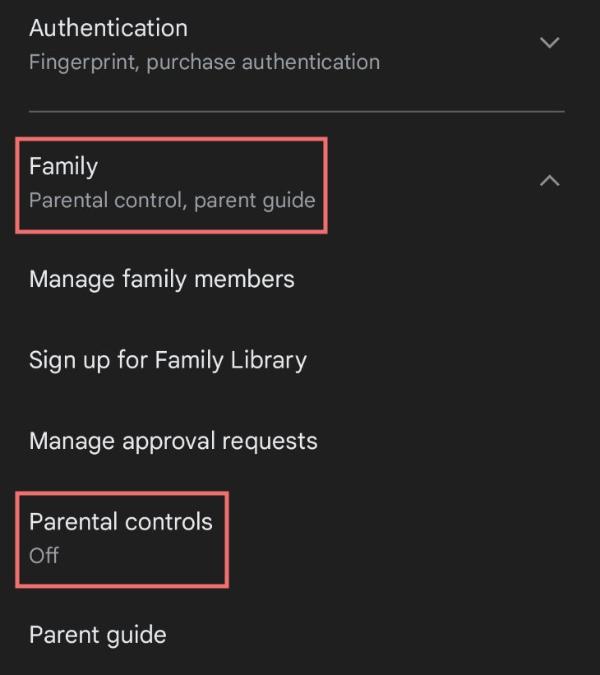
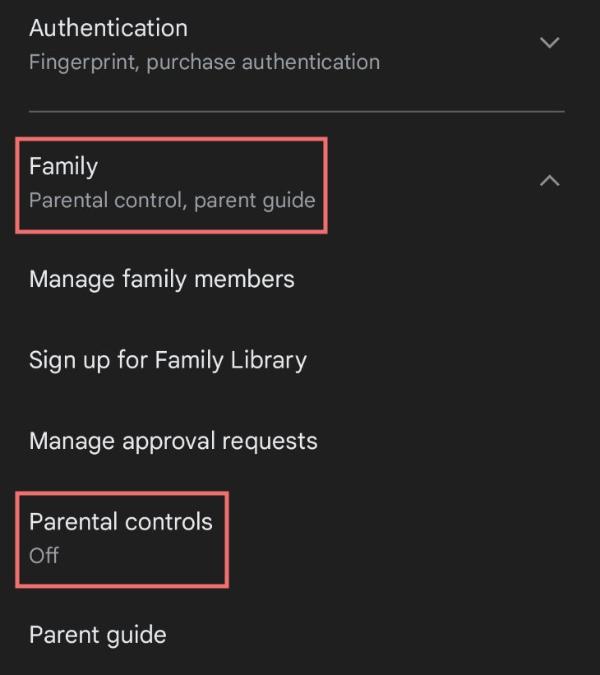
Válassza a „Szülői felügyelet” lehetőséget, és győződjön meg arról, hogy be van kapcsolva.
Most írja be a PIN-kódot, és erősítse meg a számot.
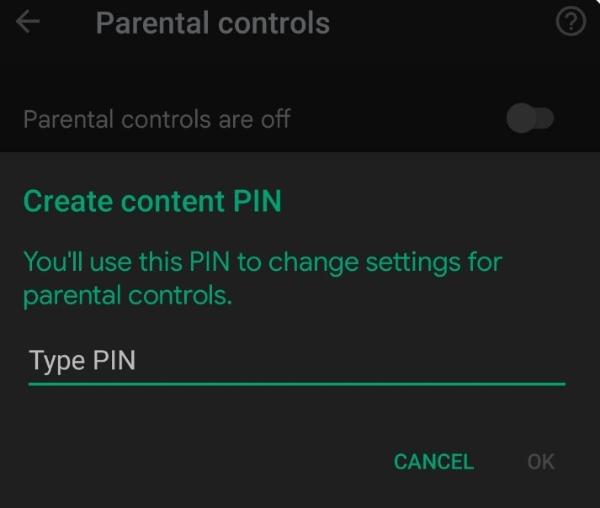
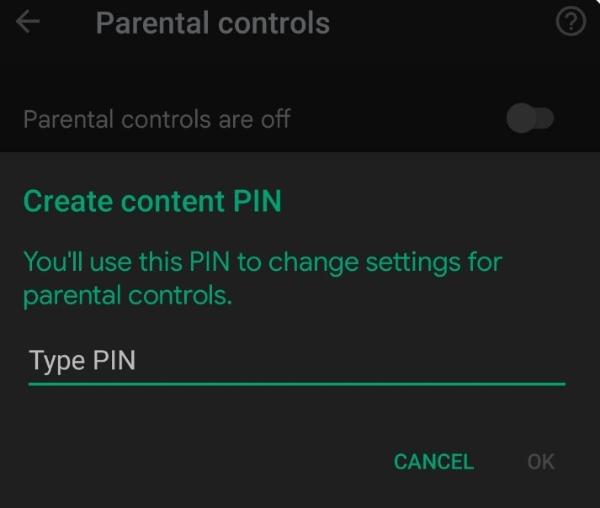
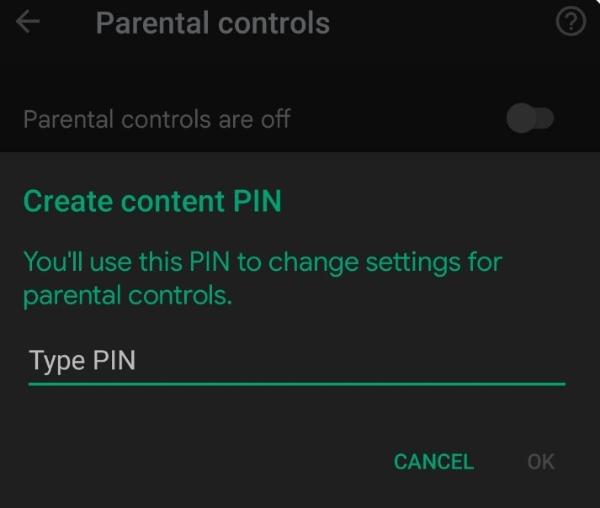
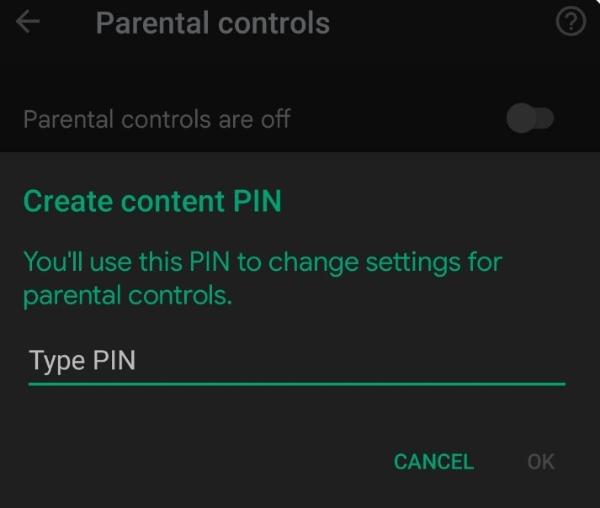
Nyissa meg az „Alkalmazások és játékok” vagy a „Filmek” részt, és állítson be korlátozásokat.
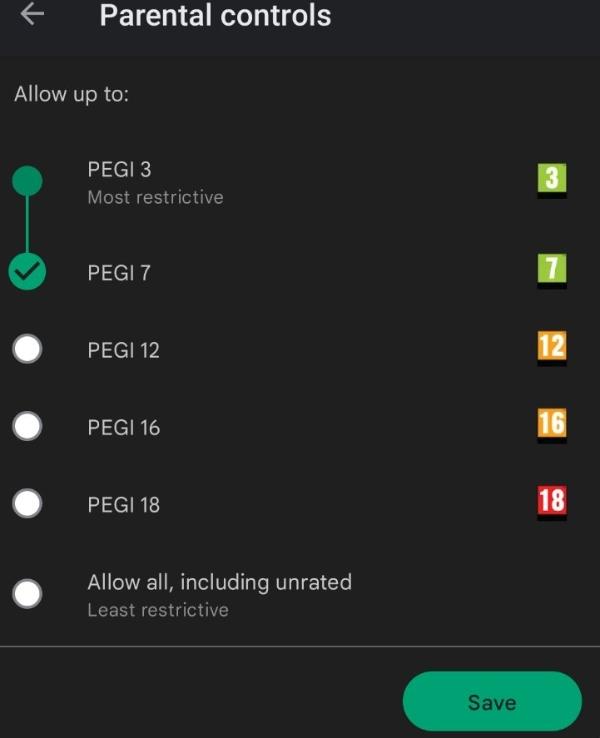
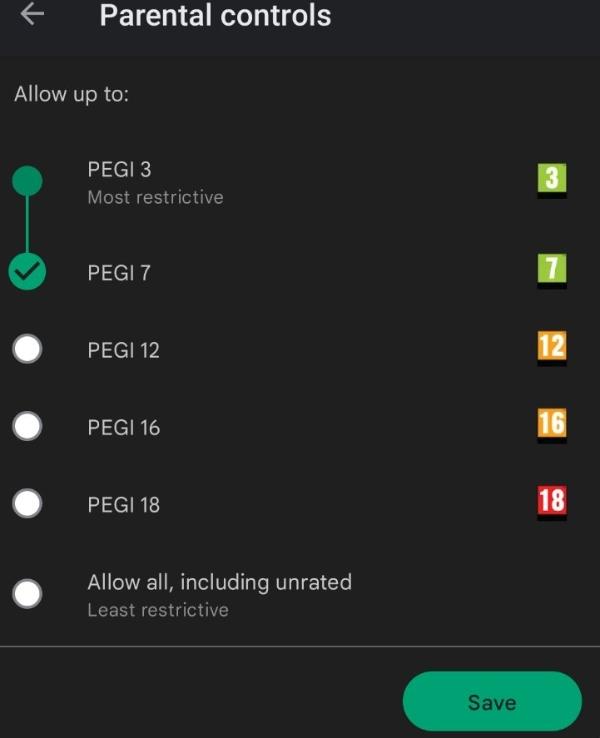
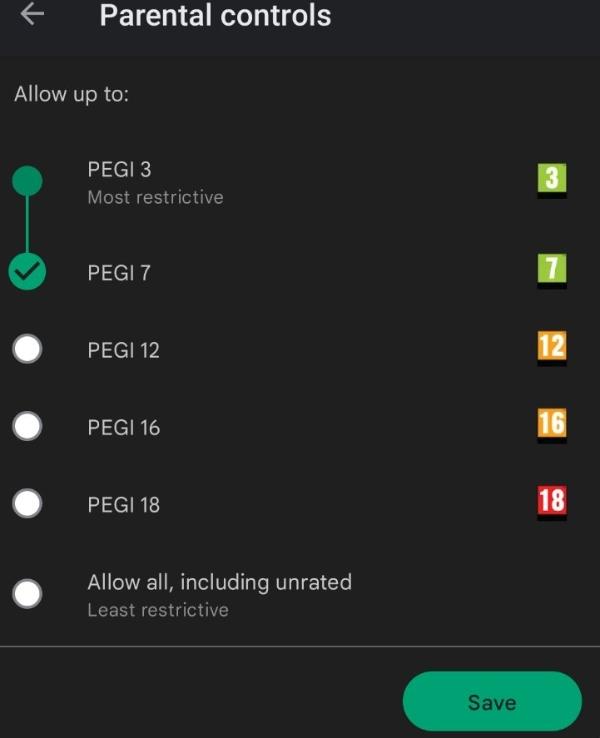
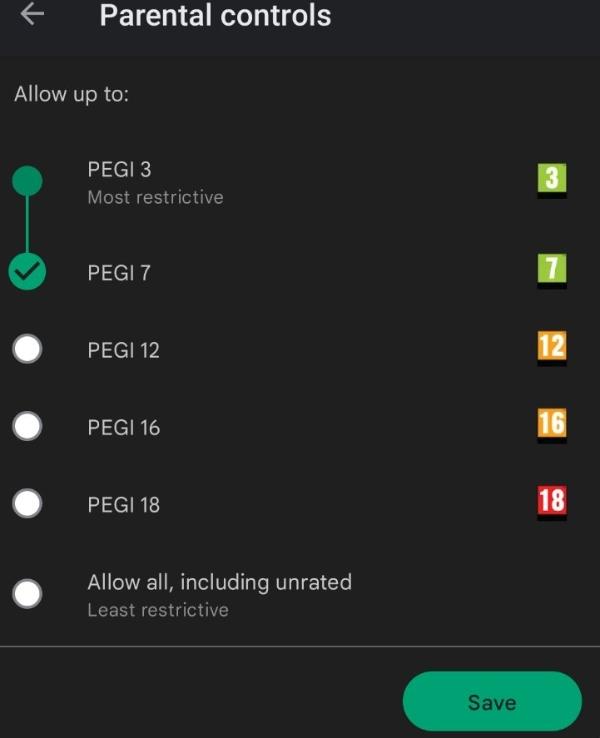
Hogyan lehet letiltani a Pornhubot a számítógépen?
Az olyan alkalmazások blokkolása, mint a Pornhub, nagy dolognak tűnhet, de nem az, ha megvan a megfelelő lépések a használatához.
A módszerek azonban a használt eszköztől függően eltérőek lehetnek. Legyen szó Microsoft Windows számítógépről vagy Apple Macről, néhány lépéssel győződjön meg arról, hogy letiltja a Pornhub szolgáltatást.
A Pornhub blokkolása Microsoft Windows számítógépen
A Windows számítógépekben az a jó, hogy beépített rendszerük van, amely lehetővé teszi a szülői felügyelet.
A szülői felügyelethez való hozzáférés azonban fejfájásnak tűnhet a megfelelő lépések nélkül. Tehát a következőket kell tennie, ha Microsoft Windows rendszerű számítógépet használ:
Számítógépén lépjen Beállítások elemre, majd nyissa meg a fiók részt.
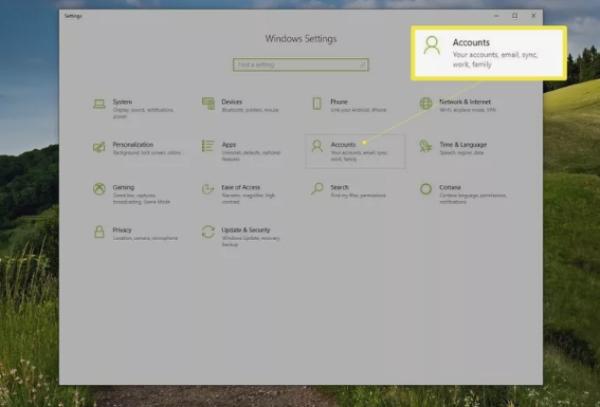
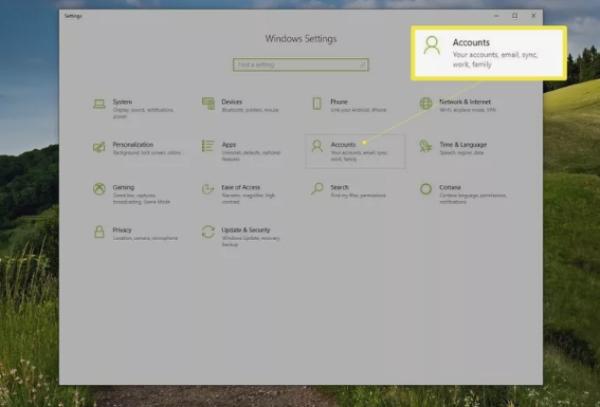
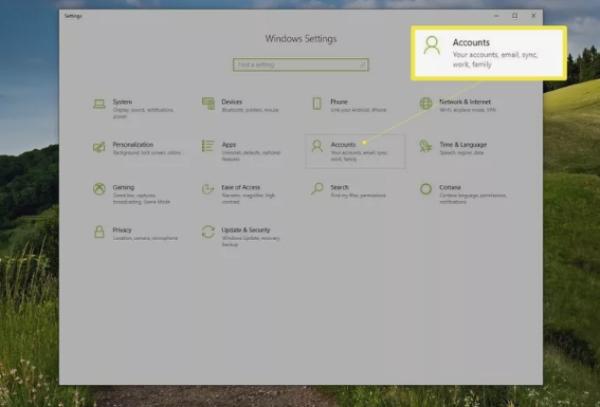
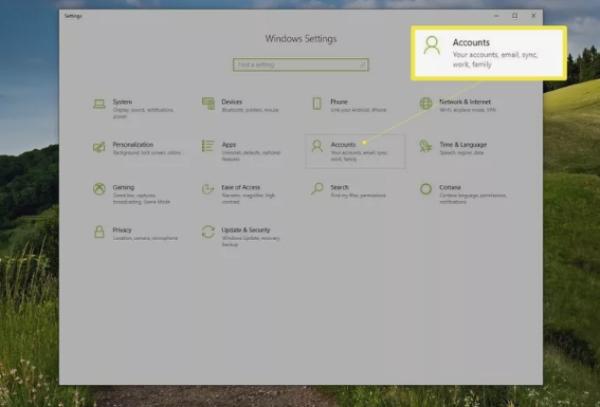
Most lépjen a „Család és más felhasználók” részhez.
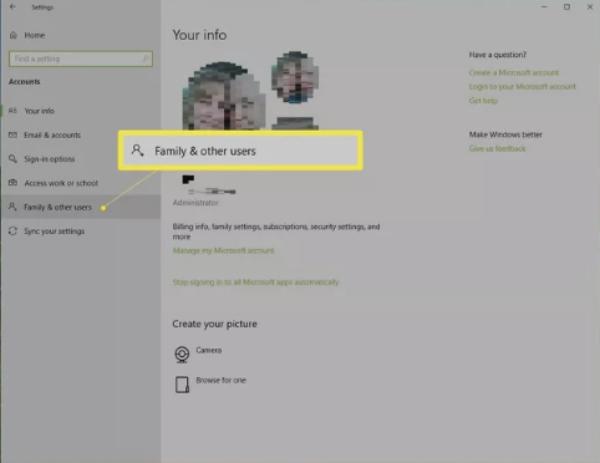
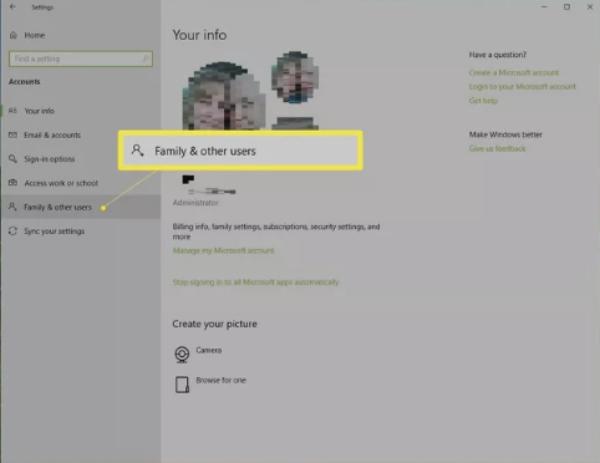
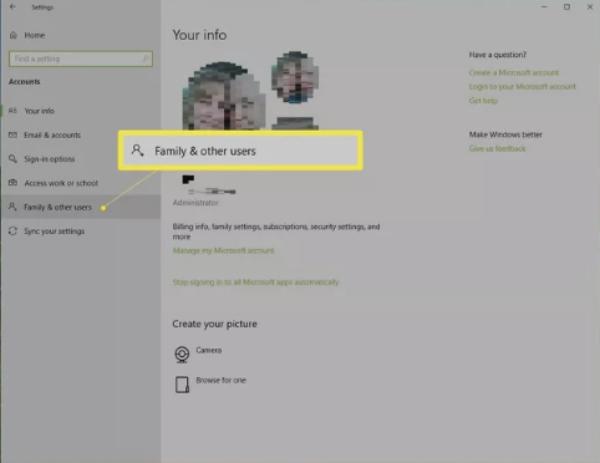
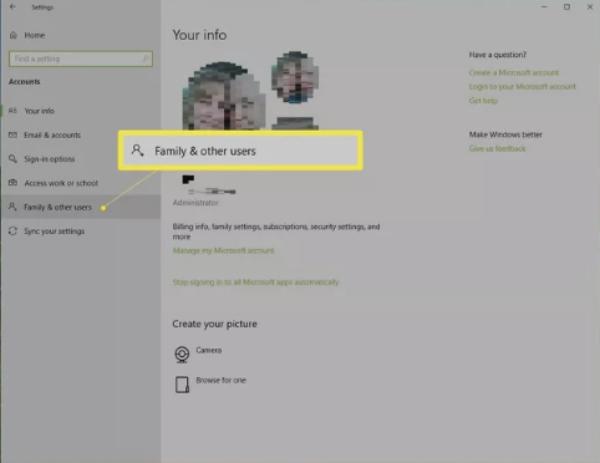
Innentől fiókot kell létrehoznia gyermeke számára.
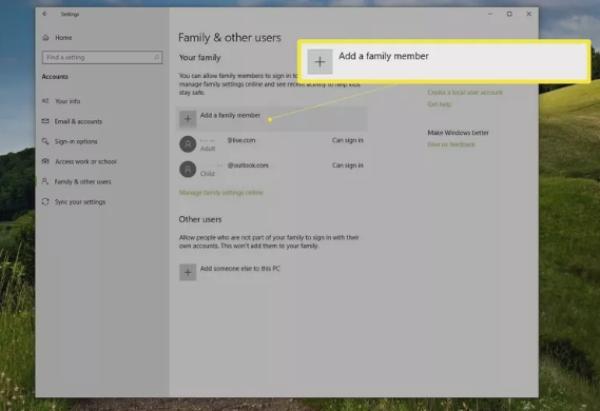
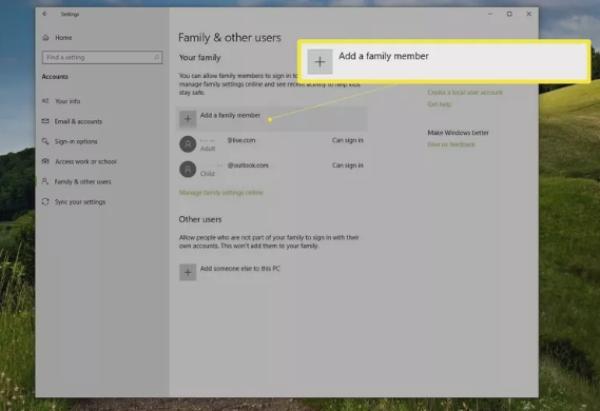
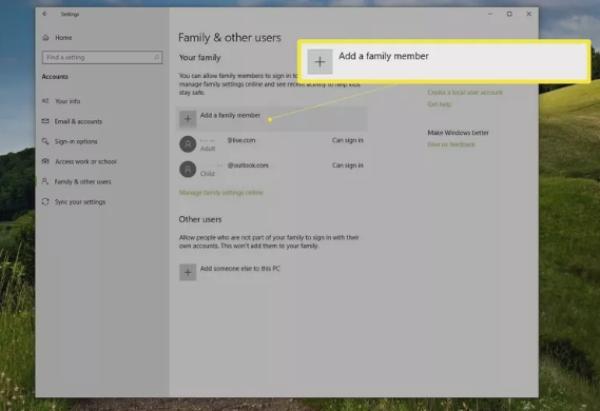
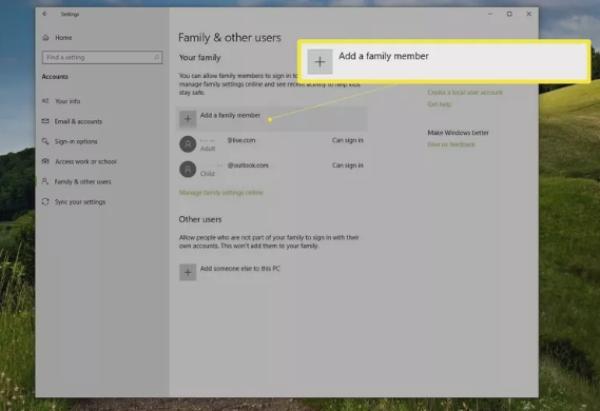
Lépjen a Windows 10 családbeállítások szakaszára a gyerek fiókján keresztül.
kattintson a „Web böngészés” és „Nem megfelelő webhelyek blokkolása” a folyamat befejezéséhez.
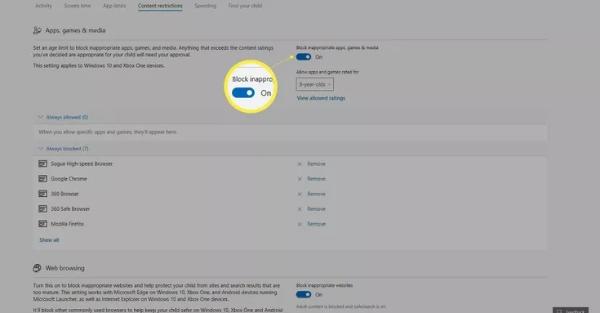
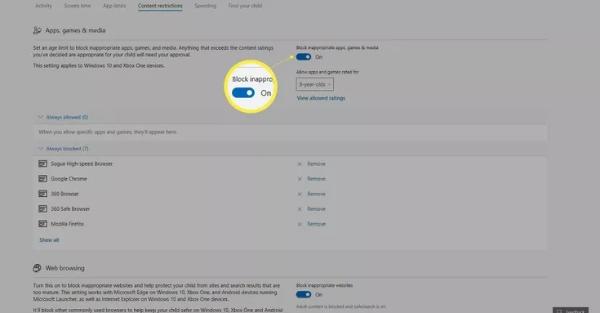
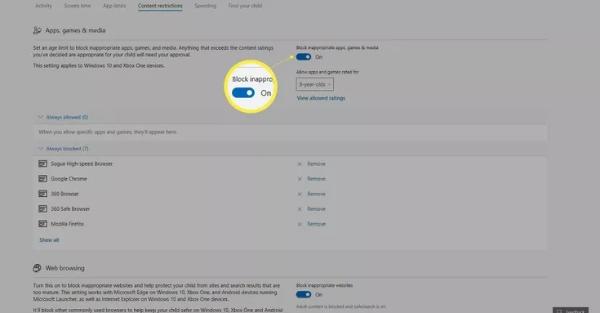
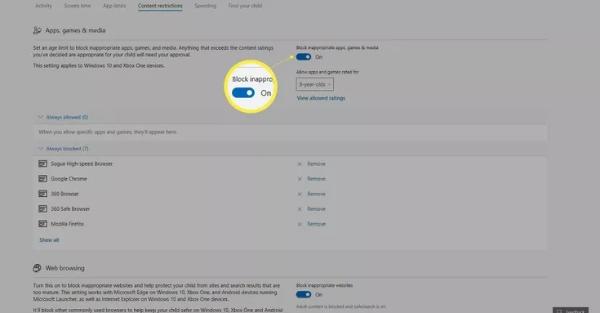
A Pornhub blokkolása Apple Mac rendszeren
Míg az Apple Mac rendelkezik egy móddal a Pornhub és más webhelyek letiltására, telepíthet egy alkalmazás blokkoló hogy segítség a helyzetben. De használhatja az Apple Mac szülői felügyeletét, ha a könnyebb kiutat szeretné.
Hozzáférés "Rendszerbeállítások” az Apple Mac számítógépen.
Most lépjen a "Szülői felügyelet.”
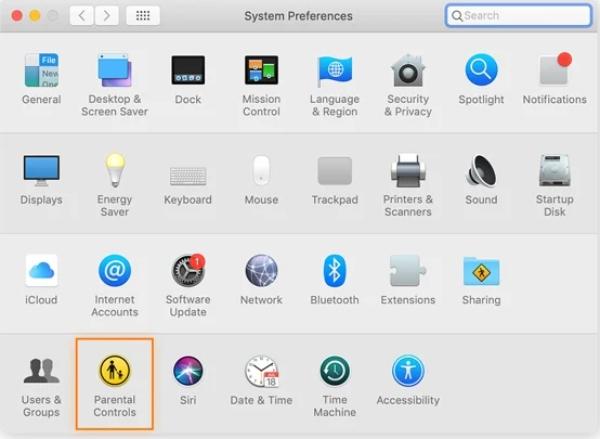
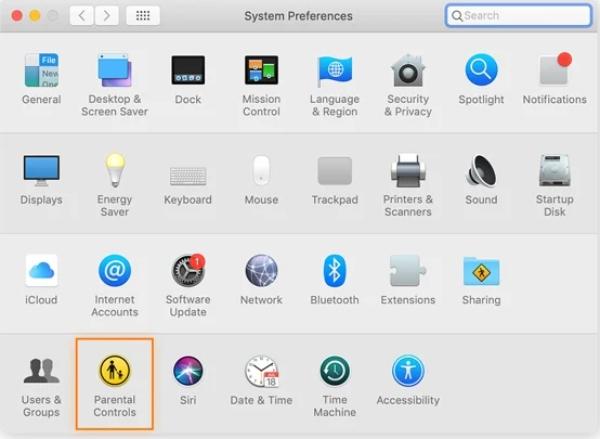
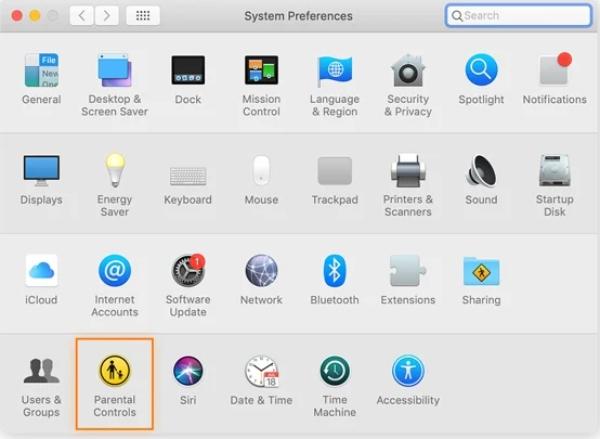
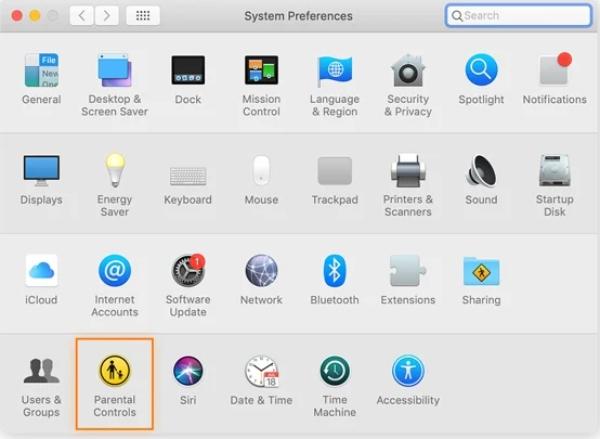
Koppintson arra a fiókra, amelyre korlátozásokat szeretne bevezetni, majd kattintson a „Szülői felügyelet engedélyezése” gombra.
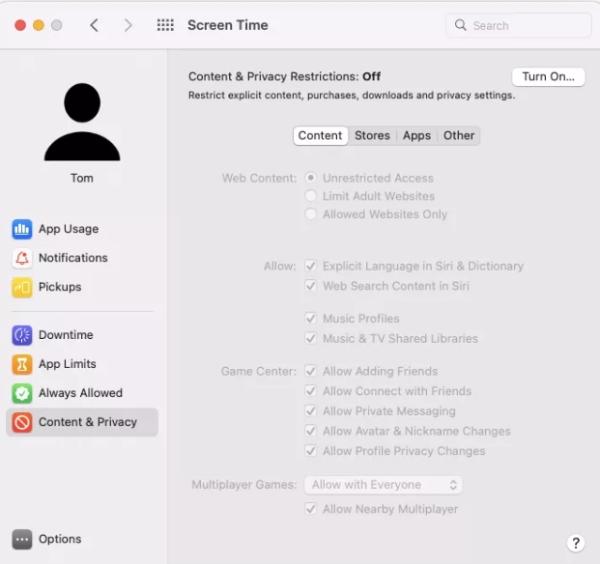
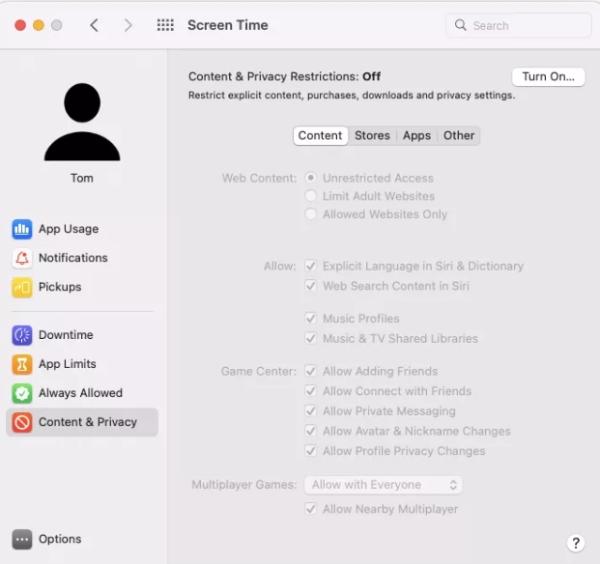
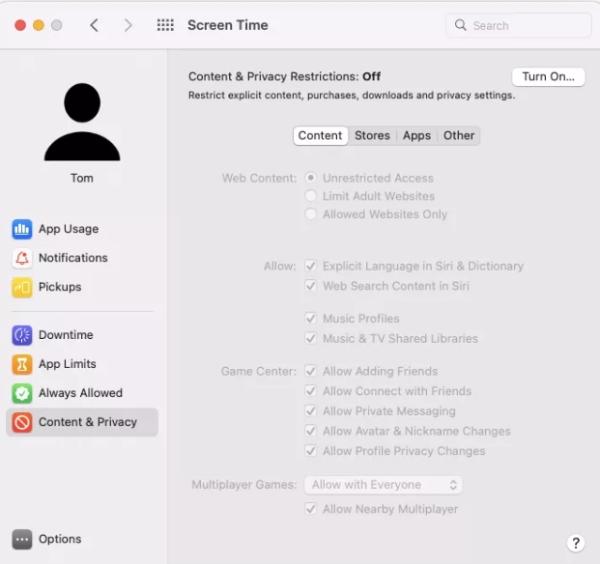
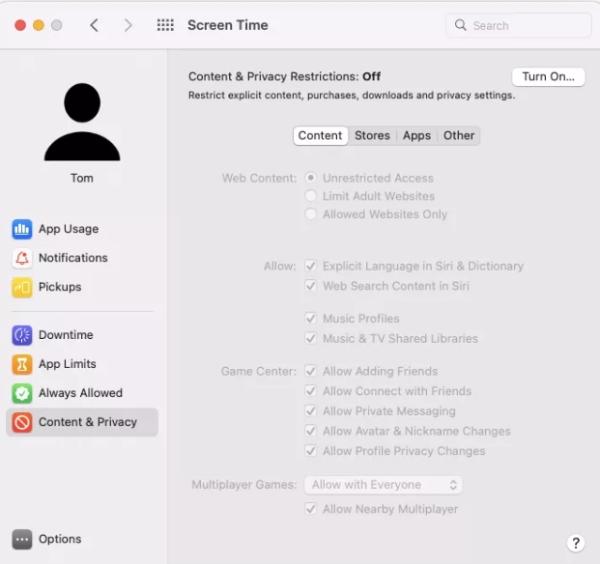
Lépjen a „Web” szakaszra, majd a „Felnőtt webhelyek korlátozása” elemre.
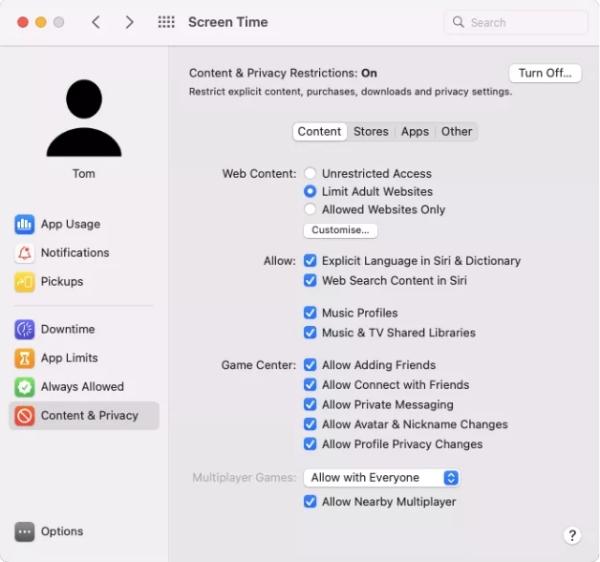
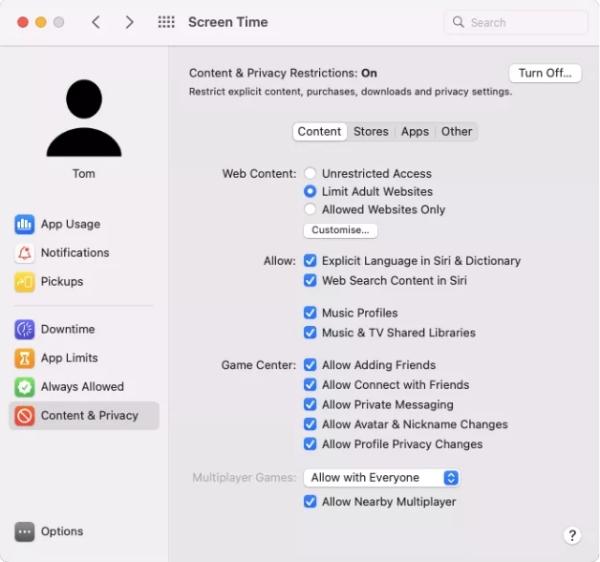
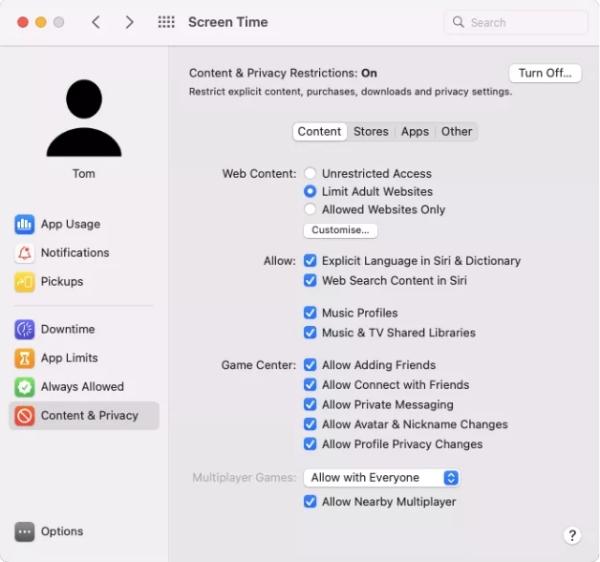
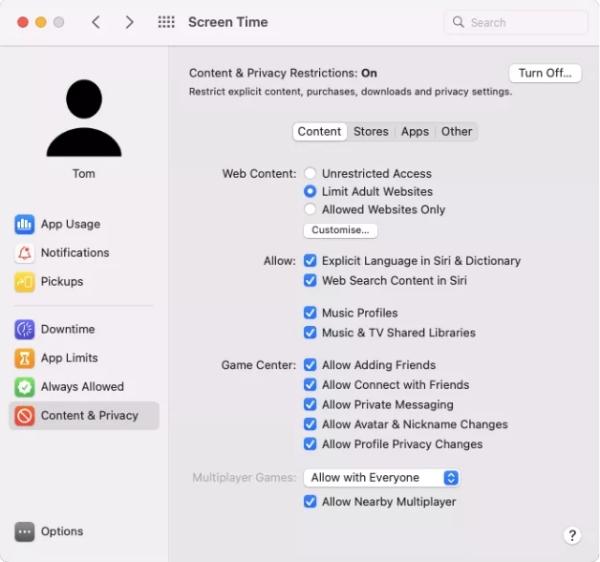
Adja hozzá a Pornhub-ot, majd válassza a „ Mindig Engedélyez ” lehetőséget, majd mentse.
Hogyan lehet blokkolni a Pornhubot böngészővel?
Számos módszert használhatsz a Pornhub letiltására a böngészőben. Szerencsére ez a rész tartalmazza az összes szükséges technikát, hogy ez működjön. Bár a gyakorlatok kissé eltérhetnek, mindegyik működik, ha a megfelelő lépéseket alkalmazza.
Korlátozott webhelyeken keresztül
Le kell tiltania a Pornhubot a keresési eredmények közül, hogy gyermekei ne férhessenek hozzá. És mi jobb módja ennek, mint a kötött webhely opció használata? Ez a módszer könnyen megvalósítható, és fantasztikus korlátozó munkát végez, amely feldobja az elmét.
Nyissa meg a Chrome-ot, és lépjen Beállítások oldalra.
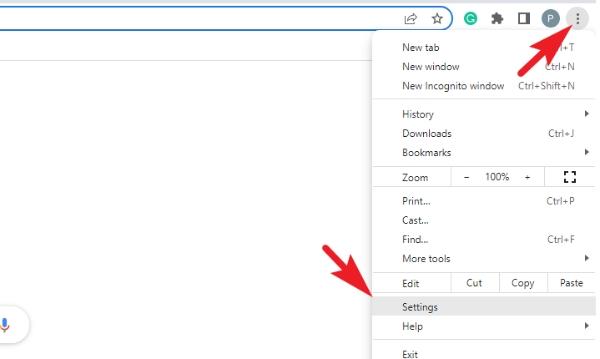
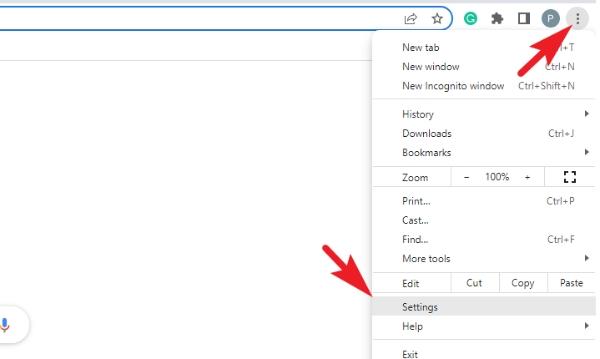
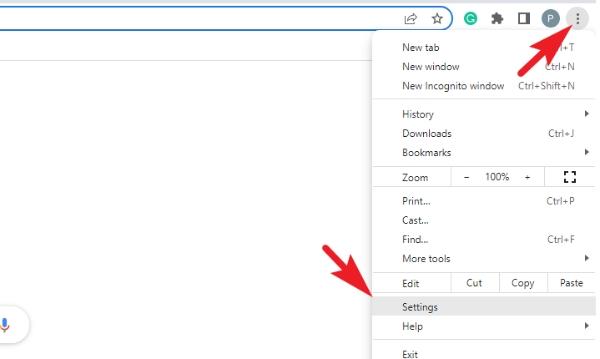
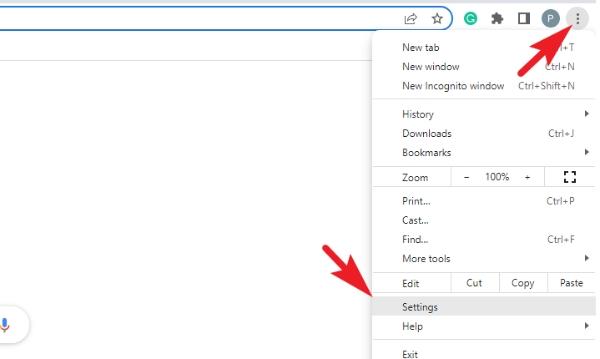
Lépjen lefelé, és érintse meg az „Adatvédelem és biztonság” elemet.
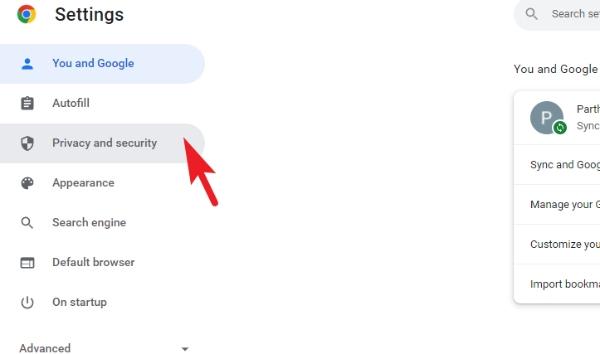
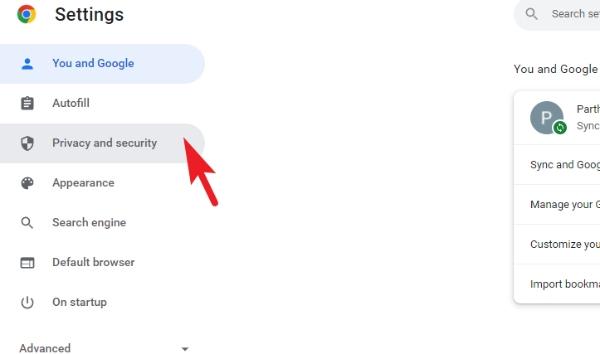
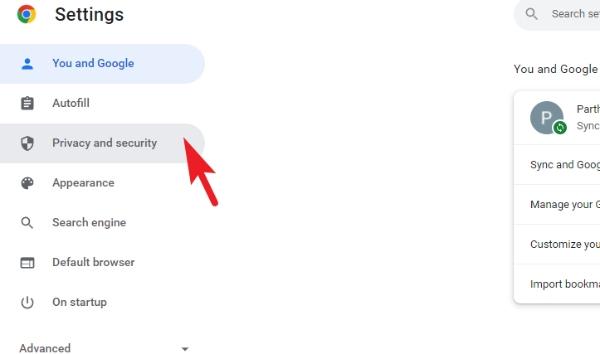
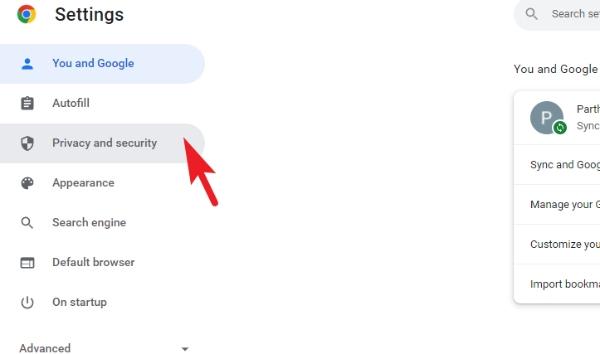
Most lépjen a „ Beállítások ” elemre, és érintse meg a „Letiltott vagy korlátozott” webhelyeket.
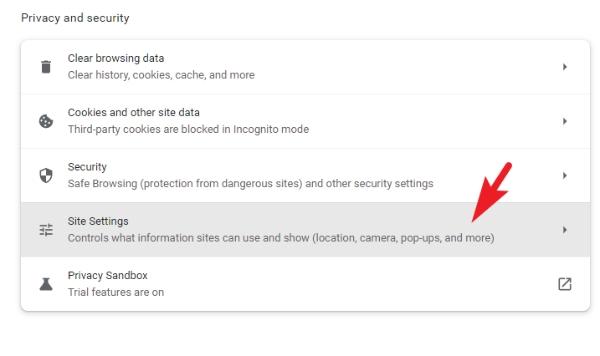
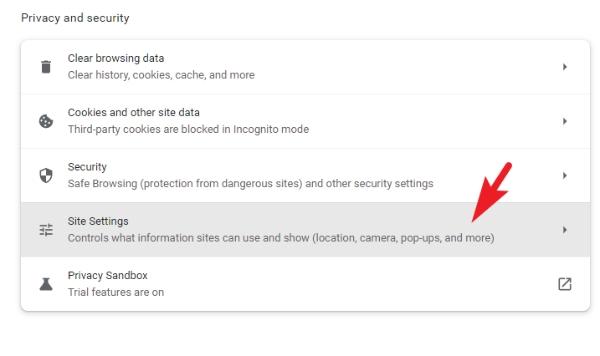
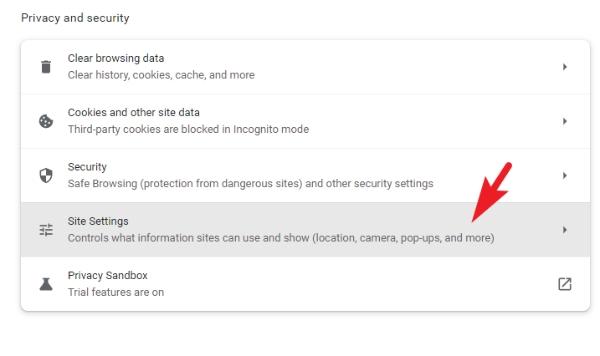
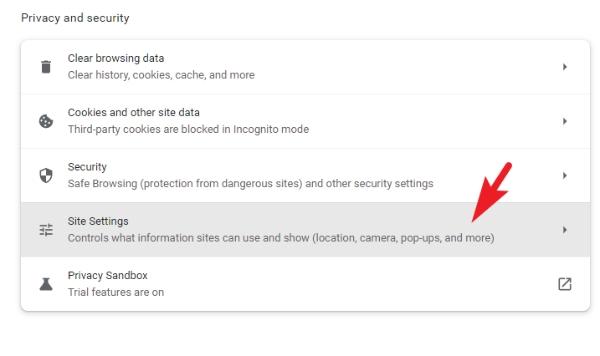
Innen beszúrhatja a blokkolni kívánt webhelyet.
Használja a Google Biztonságos Keresést
Továbbá a Google SafeSearch A beállítás egy beépített szolgáltatás, segítség kiszűrheti vagy elhomályosíthatja az explicit tartalmat.
Ezért van egy kapcsoló a SERP jobb szélén, amikor valamilyen kulcsszóra keres. De ez a funkció csökkenti annak valószínűségét, hogy nem megfelelő anyagokkal találkozik. A Google Biztonságos Keresés aktiválásához kövesse az alábbi egyszerű lépéseket:
Lépjen a Google kezdőlapjára, majd lépjen a Google Biztonságos Keresés oldalára.
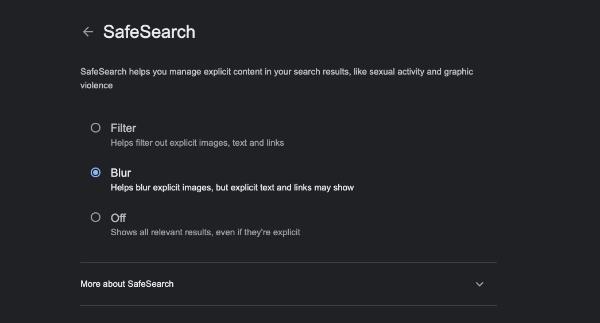
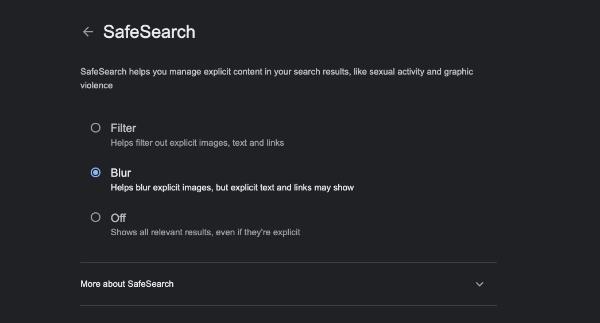
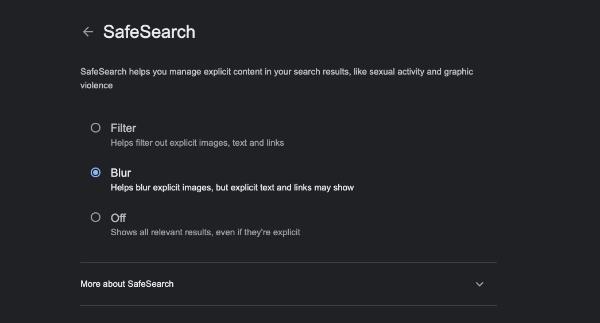
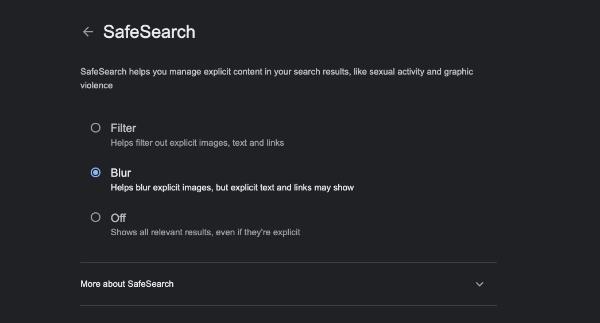
Az oldal jobb sarkában, Beállítások mellett jelölje be a Biztonságos Keresés lehetőséget.
Ezután a "Biztonságos Keresés szűrői" részben válassza ki a kívánt szűrést. Vagy válassza a „Kifejezett találatok szűrése” lehetőséget.
Használja a Chrome-bővítményt
A Google Chrome számára elérhető bővítmények előnyösek abban, hogy a böngésző jobban ki tudja szolgálni felhasználóit. Ilyen kiterjesztés például a BlockSite, amely lehetővé teszi a felhasználók számára, hogy bizonyos webhelyeket blokkoljanak.
A pornográf anyagok túl gyakran könnyen blokkolhatók ilyen módon. A legtöbb esetben minden olyan webhelyet, amelyet zavarónak vagy nem megfelelőnek talál, biztonságossá tehető a BlockSite segítségével. Használhatja bizonyos alkalmazások letiltására is, amelyeket nem szeretne magának vagy másoknak használni.
Nyissa meg a Chrome Internetes áruházat, vagy keressen rá a „Block Site Extension” kifejezésre.
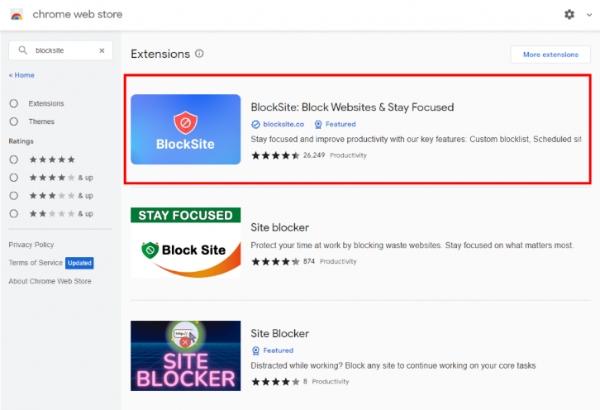
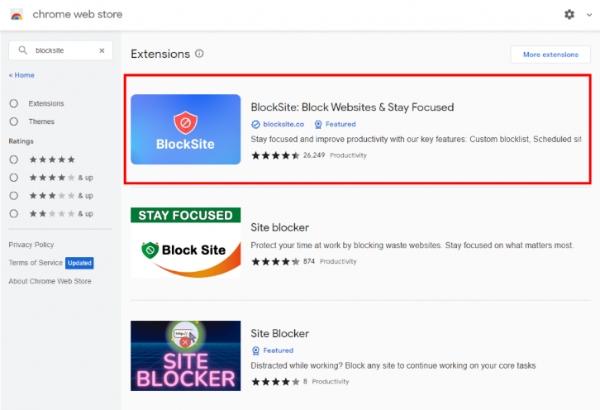
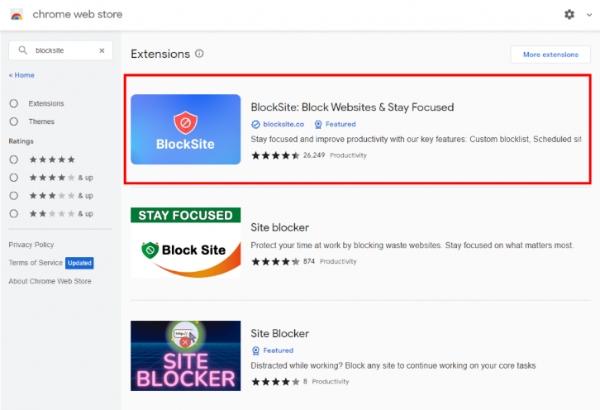
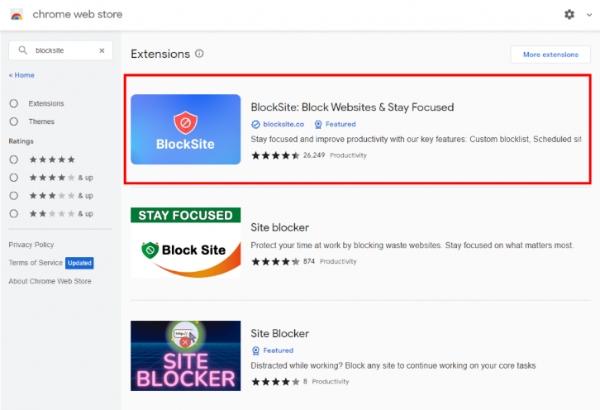
A bővítmény telepítéséhez kattintson a Hozzáadás a Chrome-hoz elemre.
A telepítés után kattintson a BlockSite ikonra, és lépjen a „Block Sites” fülre.
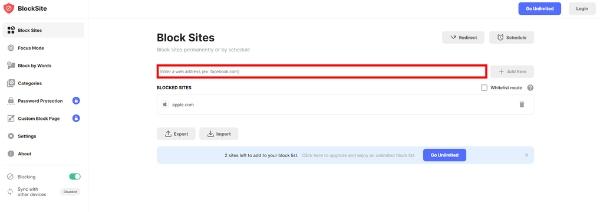
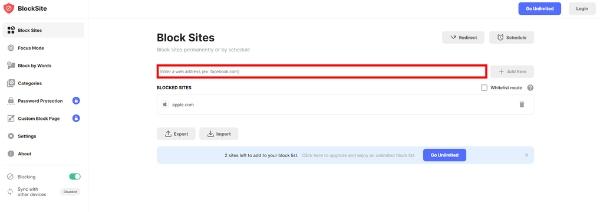
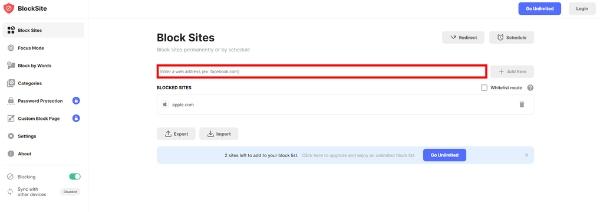
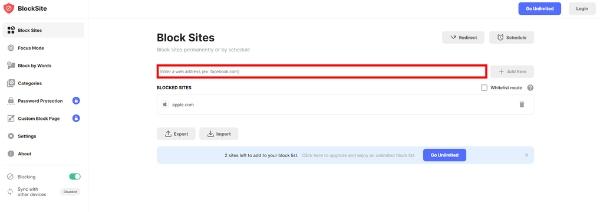
Adja meg a blokkolni kívánt webhelyeket.
Használja a Chrome felügyelt felhasználói funkcióját
A Google felügyelt felhasználó funkciója lehetővé teszi, hogy biztonságosabb böngészési platform kialakításával megvédje gyermekeit az internet gonoszságától. Ez a funkció lehetővé teszi az általuk felkeresett webhelyek figyelését és a szörfözés szabályozását is. Felügyelt felhasználó beállítása:
Indítsa el a Google Chrome-ot, és válassza ki a három függőleges pontot a jobb felső sarokban a menü megnyitásához.
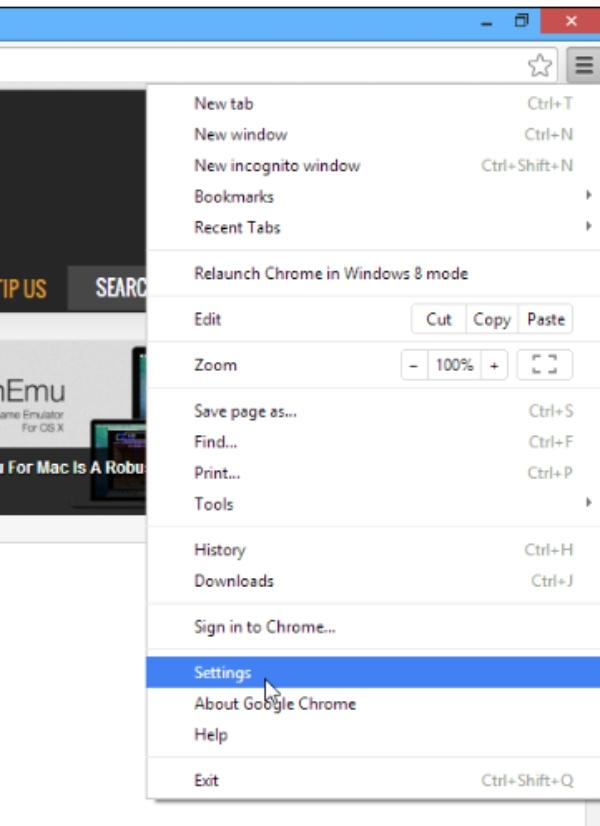
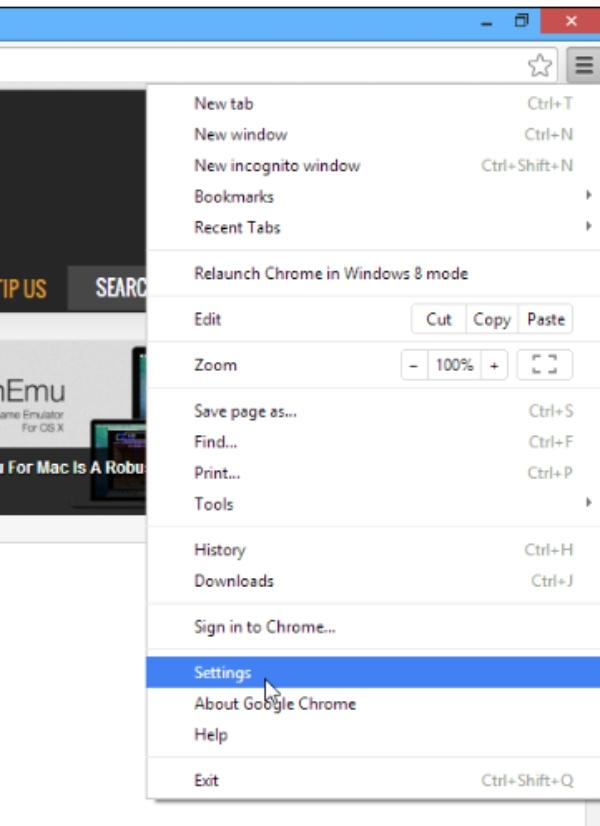
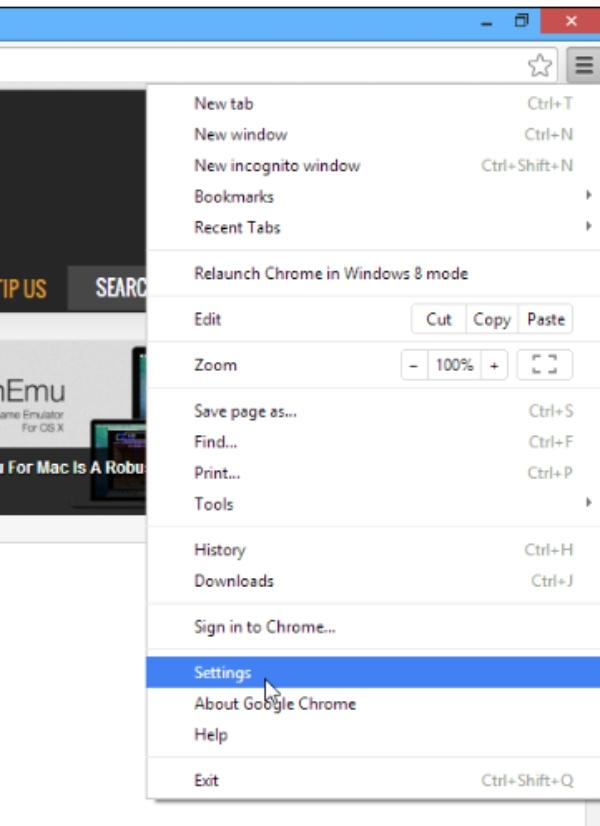
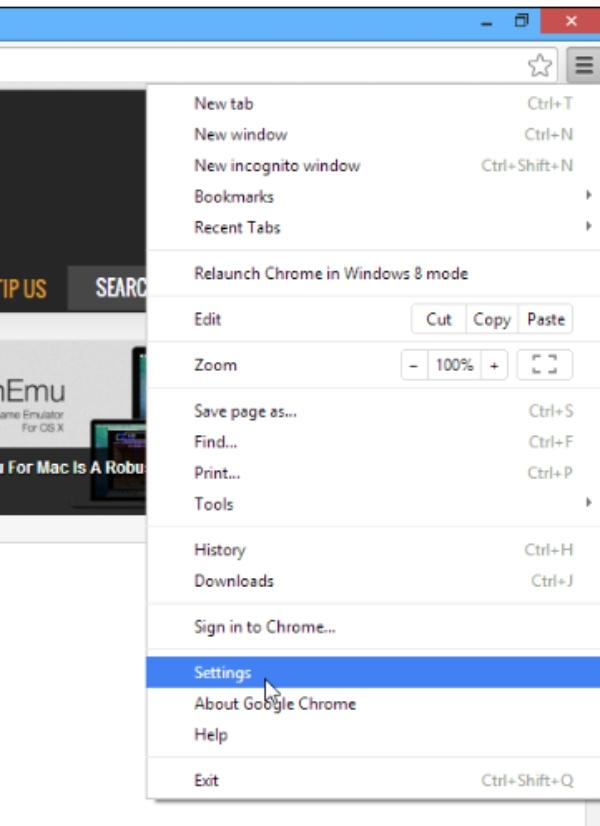
Gyermeke telefonján válassza Beállítások lehetőséget.
Ezután válassza a Más személyek kezelése lehetőséget a Személyek menüből.
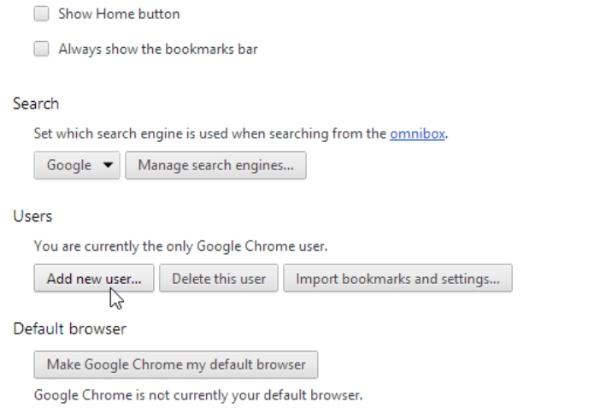
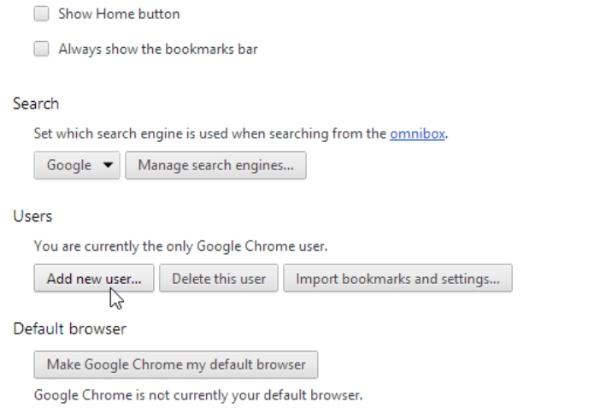
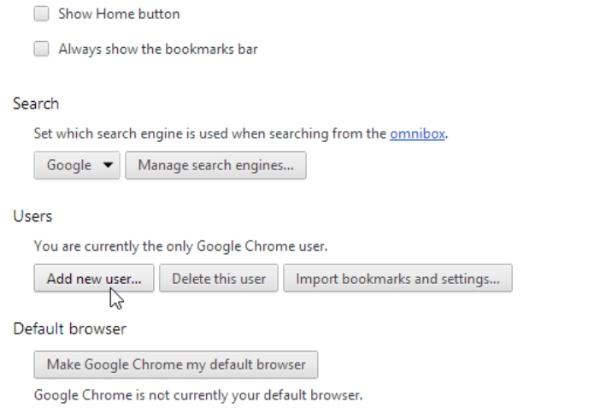
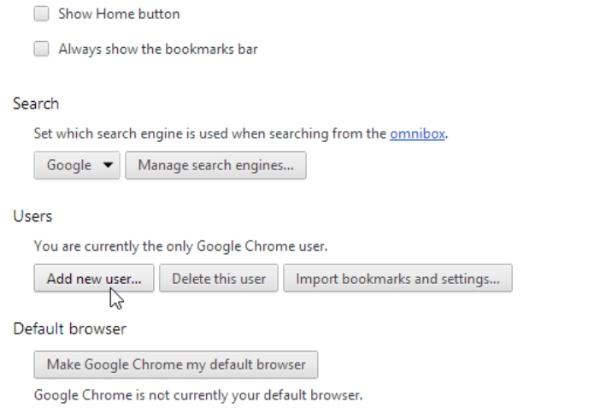
Most válassza a Személy hozzáadása lehetőséget, és válassza ki a felügyelt felhasználó nevét.




Most válasszon egy avatart a felhasználó számára, és kattintson a Tovább gombra.
Nyomja meg a Vezérlés gombot, és tekintse meg azokat a webhelyeket, amelyeket ez a személy felkeresett.
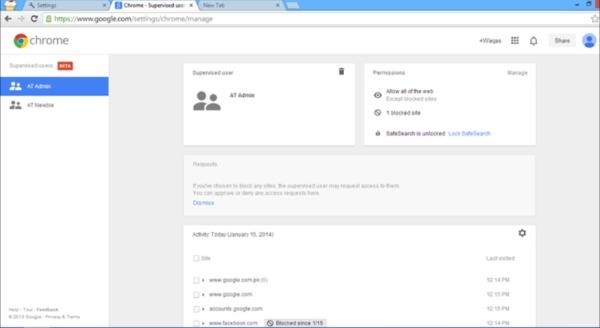
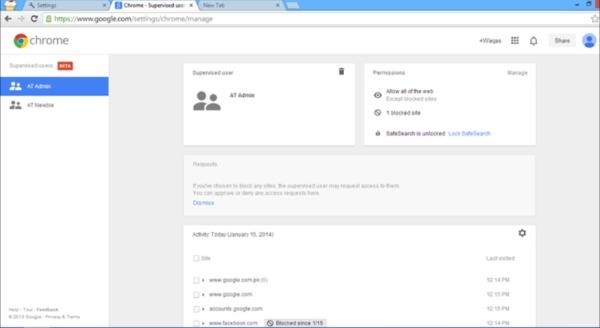
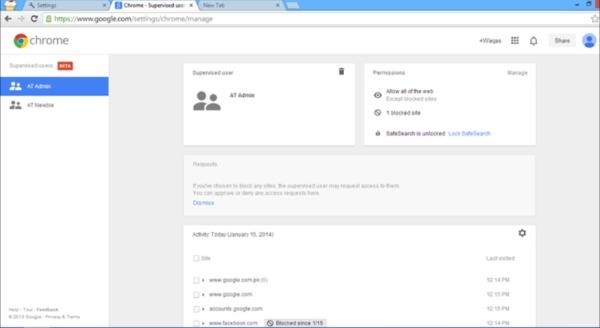
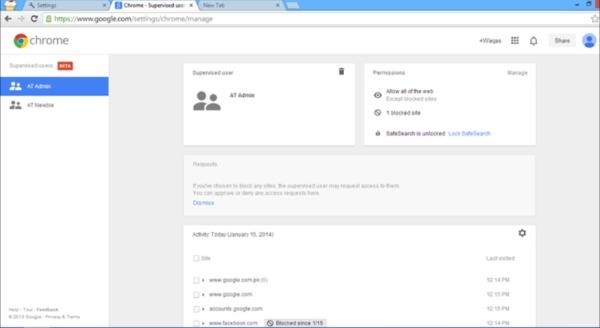
Nyomja meg 'Hozzáadás", hogy belépjen az engedélyezni vagy blokkolni kívánt webhelyekre.
Hogyan lehet blokkolni a Pornhubot DNS-sel és gazdagépfájllal?
A Pornhubot DNS- és gazdagépfájlok használatával is letilthatja. Íme, hogyan használhatja ezeket a módszereket, ha meg kell tanulnia, hogyan működnek.
DNS
Az ilyen DNS-szolgáltatások az internet használatának szabályozására is használhatók. Ezek rendkívüli biztonsági intézkedések a különféle mobil termékekhez.
Ezért arra használják, hogy megakadályozzák a gyerekeket abban, hogy pornót nézzenek. Például egyes DNS-szolgáltatások kiváló funkciókkal rendelkeznek, mint például a pornográf anyagokhoz való hozzáférés szabályozása.
Nyissa meg Beállítások alkalmazást.
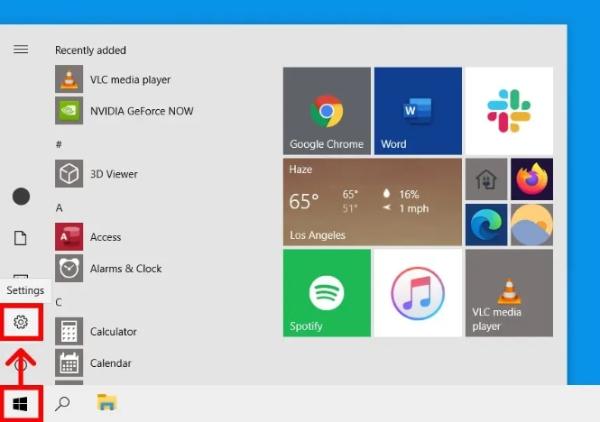
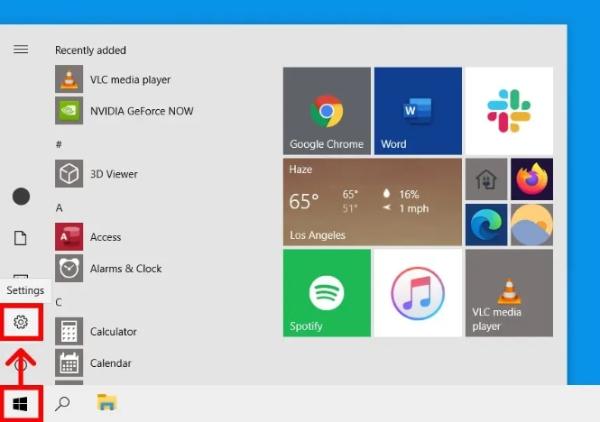
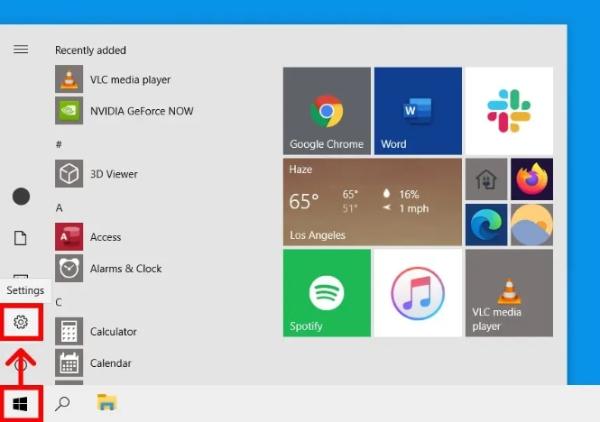
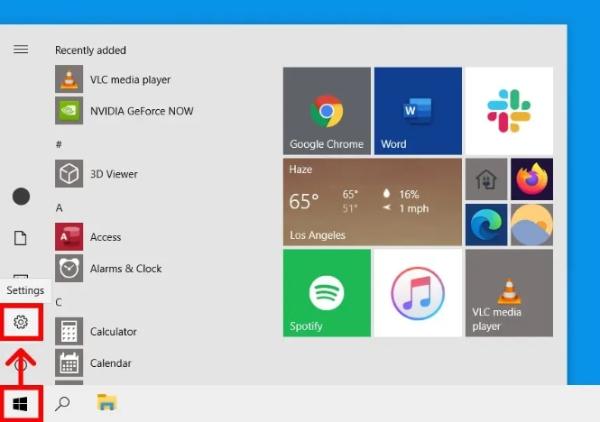
Kattintson a Hálózati beállítások elemre.
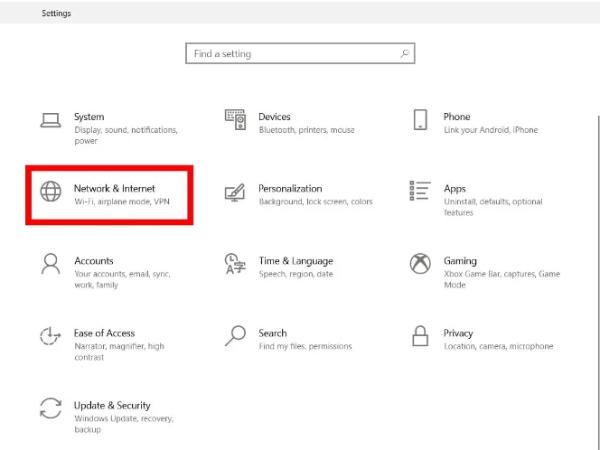
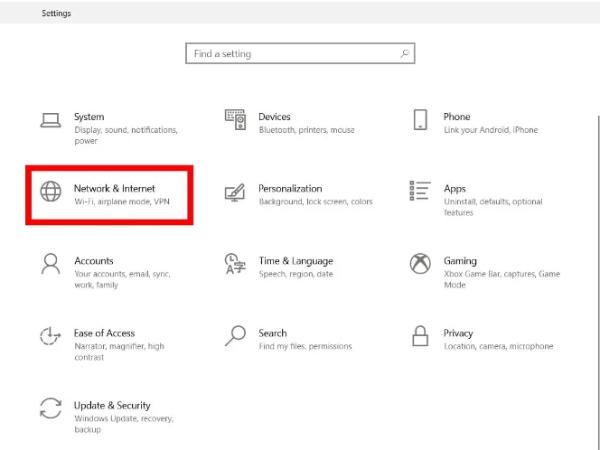
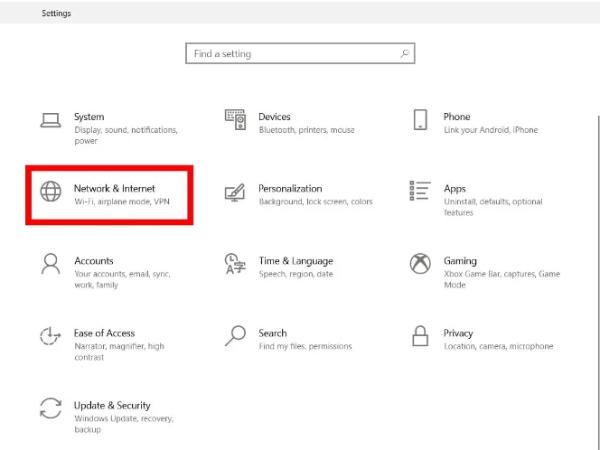
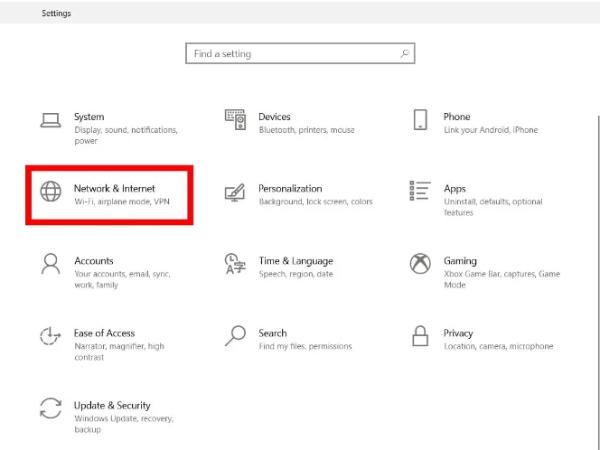
Válassza a Wi-Fi lehetőséget.
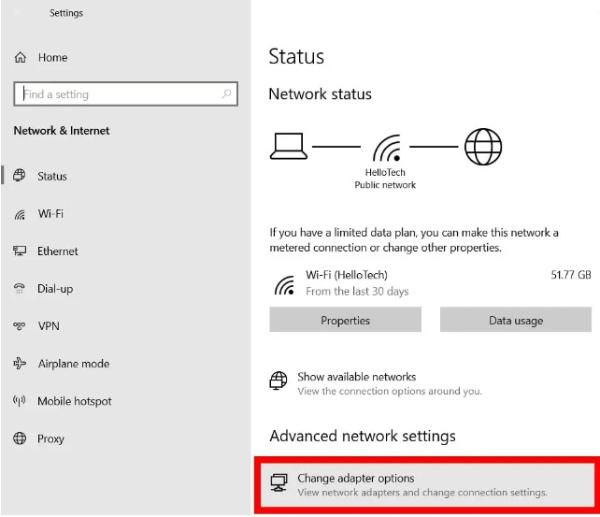
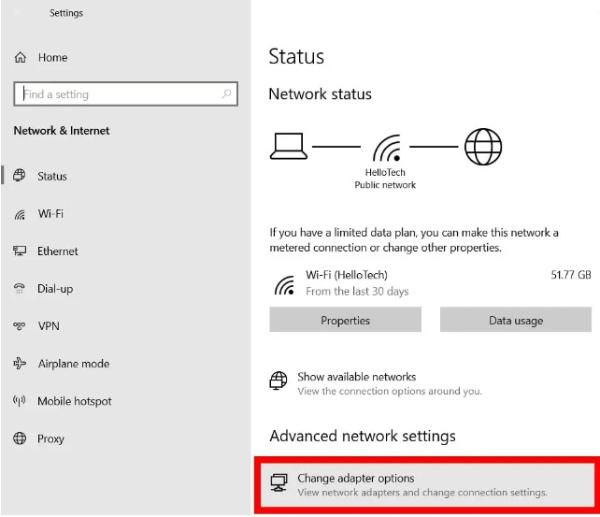
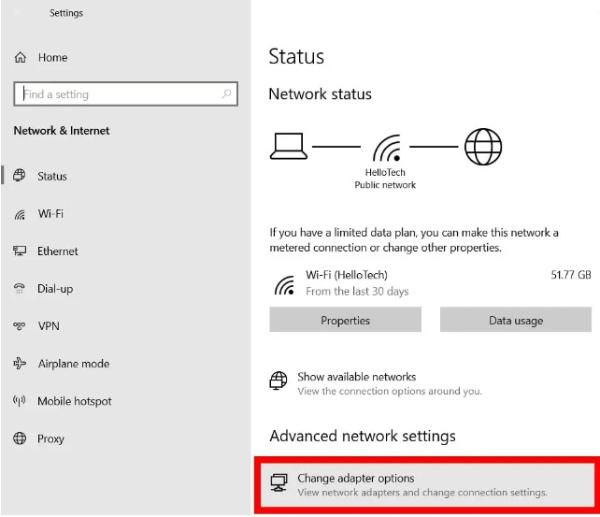
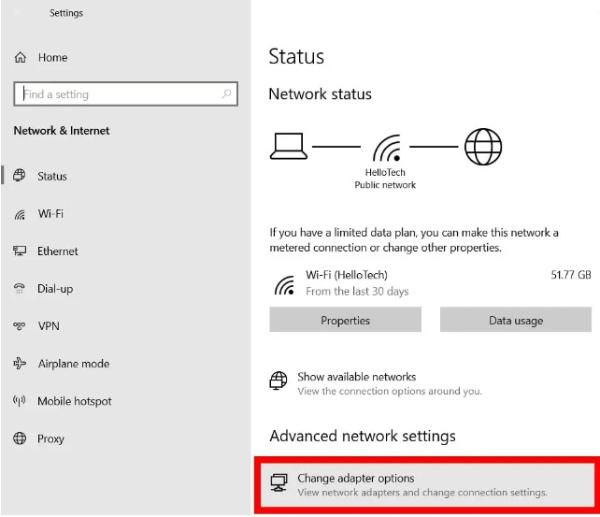
Válassza a Speciális beállítások lehetőséget.
Koppintson a DNS- beállítások módosítása elemre.
Ezután írja be ezt az értéket: 208.67.222.13
Host Files
Ez a webszűrés egy formája, amely a számítógépe gazdagépfájlját használja, hogy a Pornhub összes forgalmaját egy üres oldalra irányítsa. Ehhez kövesse az alábbi lépéseket:
Telepítse a BlueLifeHosts Editort a számítógépére.
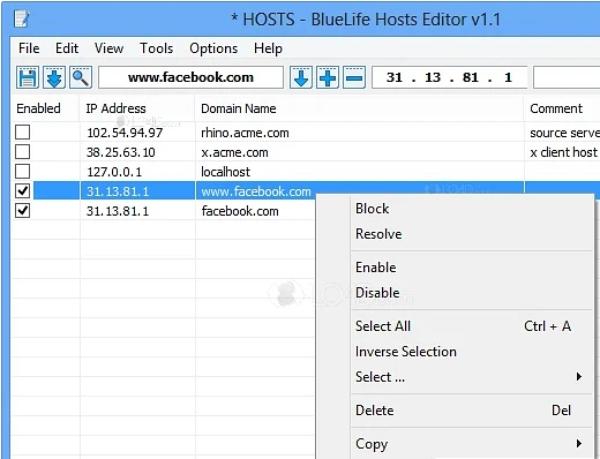
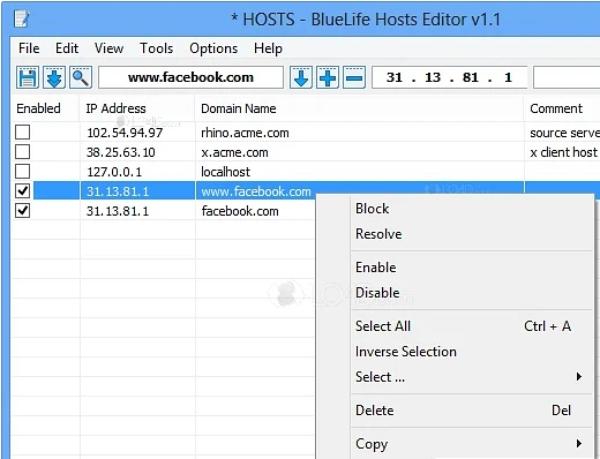
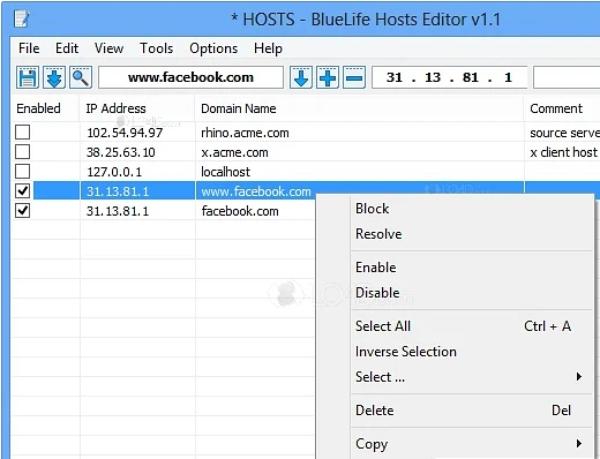
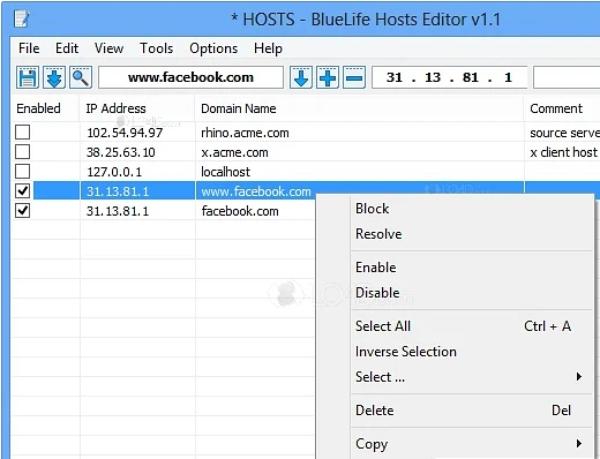
A mezőbe írja be a www.pornbub.com oldalt, és nyomja meg a „+.”
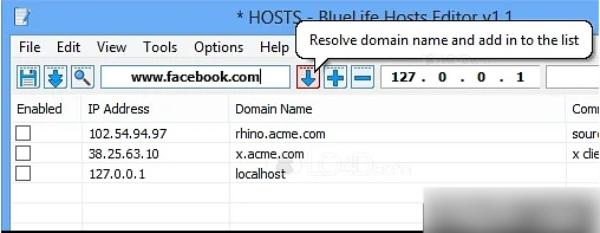
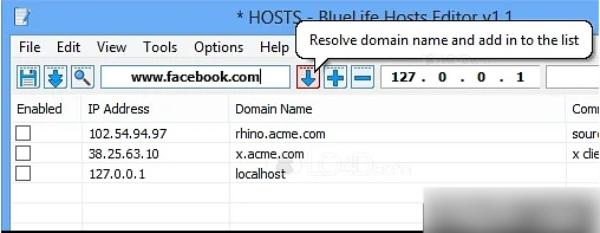
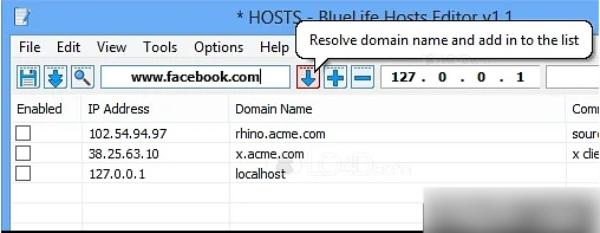
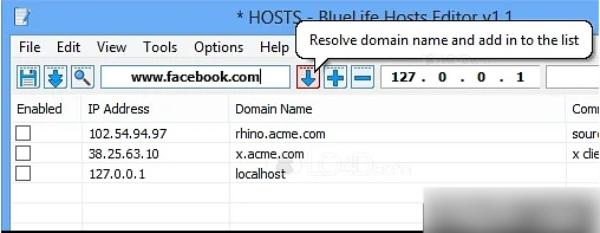
Kattintson a „Mentés” gombra.

